Page 1

User’s guide Gebrauchsanweisung Mode d’emploi
Manual de instrucciones Manuale Uživatelská příručka
Instrukcje obsługi Užívateľská príručka Vartotojo vadovas
i-tec USB-A 3.0 / USB-C Dual Display
Docking Station
Page 2

Page 3

ENGLISH
Please read the entire manual carefully before using the docking station. Detailed manual is
available on our website www.i-tec-europe.eu in the tab „Download“. In case of any problems,
contact our technical support: support@itecproduct.com.
DEUTSCH
Lesen Sie sich bitte vor der Arbeit mit der Docking Station die Gebrauchsanweisung sorgfältig
durch. Die ausführliche Gebrauchsanweisung ist auch auf unserer Webseite www.i-tec-europe.eu
unter „Download“ bei diesem Produkt zu finden. Bei Problemen wenden Sie sich bitte auf unsere
technische Abteilung unter: support@itecproduct.com an.
FRANÇAIS
Veuillez lire attentivement l'intégralité du manuel avant d'utiliser la station d'accueil. Un manuel
détaillé est disponible sur notre site www.i-tec-europe.eu sous l'onglet "Download". En cas de
problème, contactez notre support technique: support@itecproduct.com.
ESPAÑOL
Lea atentamente todo el manual antes de comenzar a trabajar con el replicador de puertos. El
manual detallado está disponible en nuestro sitio web, www.i-tec-europe.eu bajo la pestaña
"Download" de este producto. Si tiene algún problema, póngase en contacto con nuestro equipo
de soporte técnico en: support@itecproduct.com.
ITALIANO
Leggere attentamente tutto il Libretto d'uso prima di attivare la Stazione dock. Il Libretto d'uso è a
disposizione anche sulla scheda “Download” del nostro sito web: www.i-tec-europe.eu. Per
qualsiasi problema non esitare a contattare il nostro Centro di assistenza tecnica:
support@itecproduct.com.
ČESKY
Prosíme o pečlivé přečtení celého manuálu. Podrobný manuál je k dispozici na našem webu
www.i-tec.cz v záložce „Download“ u tohoto produktu. V případě problémů se můžete obrátit na
naši technickou podporu: support@itecproduct.com.
POLSKI
Przed użyciem stacji dokującej należy dokładnie przeczytać całą instrukcję obsługi.
Szczegółowy podręcznik jest dostępny na naszej stronie internetowej www.i-tec.pl w zakładce
"Download". W razie jakichkolwiek problemów skontaktuj się z naszym działem pomocy
technicznej: support@itecproduct.com.
SLOVENSKY
Prosíme o dôkladné prečítanie celého manuálu. Podrobný manuál je k dispozícii na našom webe
www.i-tec.cz v záložke „Download“ pri tomto produkte. V prípade problémov sa môžete obrátiť na
našu technickú podporu: support@itecproduct.com.
LIETUVOS
Prieš pradedant darbą su doko stotele, prašome įdėmiai perskaityti visą vadovą. Išsamų vadovą
galite rasti mūsų svetainėje www.i-tec-europe.eu šio produkto skyrelyje „Download“. Iškilus
problemoms galite susisiekti su mūsų techninės pagalbos skyriumi: support@itecproduct.com.
Page 4

i-tec USB-A 3.0 / USB-C Dual Display
Docking Station
ENGLISH ................................................................................ 03-08
DEUTSCH .............................................................................. 09-14
.............................................................................. 15-20FRANÇAIS
ESPAÑOL............................................................................... 21-26
ITALIANO............................................................................... 27-32
ČESKY ................................................................................... 33-37
POLSKI .................................................................................. 38-43
SLOVENSKY .......................................................................... 44-48
LIETUVOS .............................................................................. 49-54
WEEE .......................................................................................... 55
Declaration of Conformity ............................................................ 56
FCC ............................................................................................. 57
Page 5
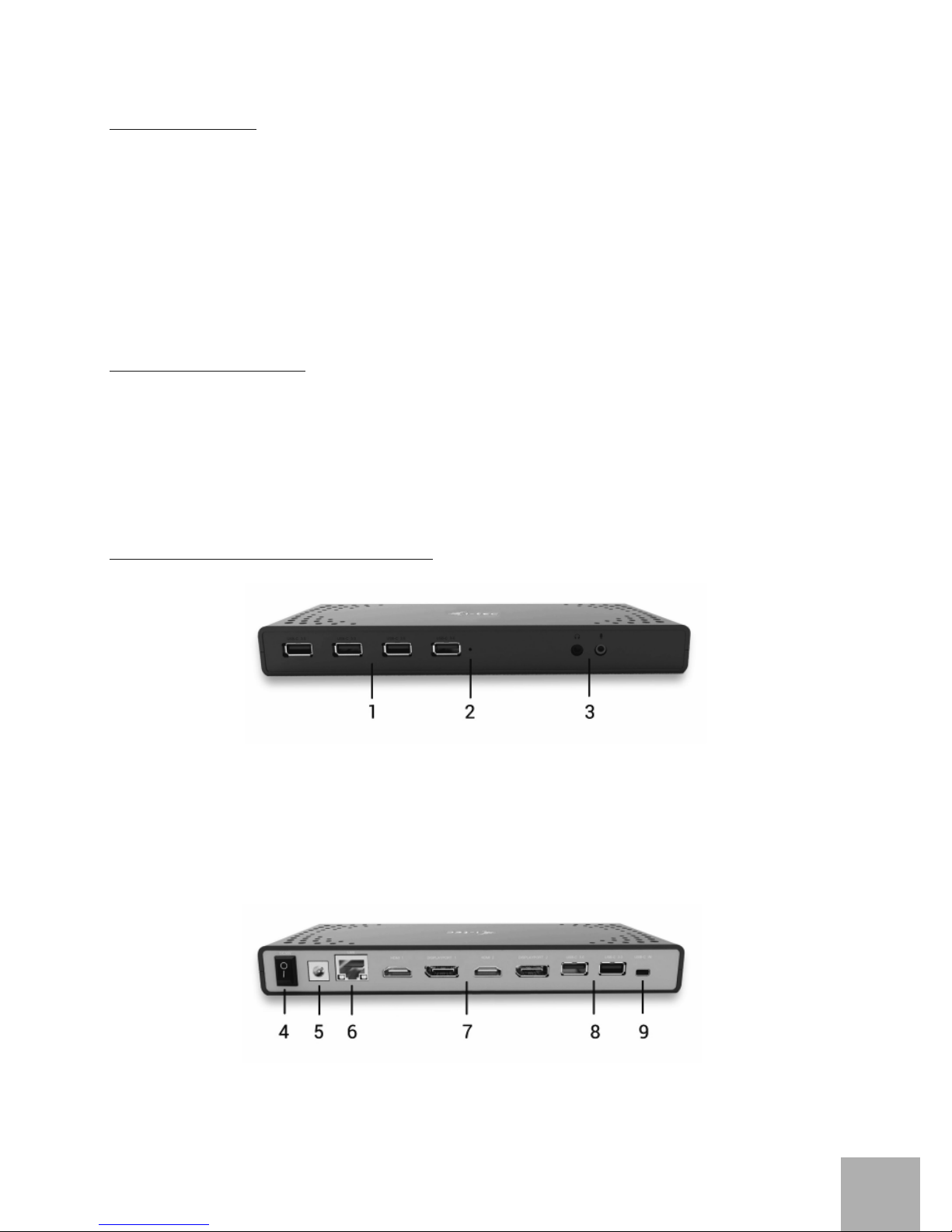
INTRODUCTION
Thank you for purchasing the i-tec Docking Station, our product allows you to
connect your favourite devices via a single USB cable to a laptop or tablet with a
USB-C or USB-A port. The docking station provides 2x HDMI port and 2x Display
Port (only 2 graphics outputs can be active at the same time), 1x Ethernet GLAN
RJ-45 port, 6x USB-A 3.0 port, 2x Audio port (earphones and microphone), 1x input
for external power supply and On/Off switch. An advantage is the ability to
connect a docking station to a USB-A 3.0 or USB-C port on your laptop / tablet.
PACKAGE CONTENTS
ź i-tec USB-A 3.0 / USB-C Docking Station
ź Cable USB-C 3.1 to USB-C (90 cm)
ź Cable USB-C 3.1 to USB-A (90 cm)
ź Power adapter (output DC: 20V/2A, DC cable 110 cm)
ź Quick Start
SPECIFICATION AND DESCRIPTION
Front panel:
1. 4x USB-A 3.0 port for connecting USB 3.1/3.0/2.0 devices and high-speed
data transmission up to 5 Gbps; supports USB Hot Swapping function
2. LED indication
3. Separated microphone input and earphone output, 1x 3.5 mm Audio out 5.1,
1x 3.5 mm Mic in
Rear panel:
4. On/Off switch for the docking station switching on and off
5. Power supply input – external power adapter (output: DC 20V/2A)
User’s guide
ENGLISH
EN
04
Page 6

6. 1x Ethernet GLAN RJ-45 port for fast network and Internet access with Gigabit
Ethernet connection, it supports speeds of 10 / 100 / 1000 Mbps
7. Graphic interface: 2x HDMI and 2x Display Port. Docking station supports up
to two monitors. Resolution:
- 1 monitor connected via 2 DP cables: 1x DP + 1x DP supports up to 5K
5120x2880@60Hz, a graphics card on your computer must support 5K
resolution
- 2 monitors connected at the same time: 1x DP + 1x DP supports up to 4K
4096x2160@60Hz; 1x DP + 1x HDMI supports up to 4K 4096x2160@60Hz; 1x
HDMI + 1x HDMI supports up to 4K 4096x2160@60Hz
8. 2x USB-A 3.0 port for connecting USB 3.1/3.0/2.0 devices and high-speed
data transmission up to 5 Gbps; supports USB Hot Swapping function
9. USB-C port for connecting to a laptop with the USB-C or USB-A interface, both
connecting cables are included
Side panel:
10. Kensington lock
ź Chipset: DisplayLink DL6950, VIA Vl813
ź Product dimensions: 223 x 88 x 27 mm
ź Product weight: 338 g
SYSTEM REQUIREMENTS
Hardware requirements: Laptop / tablet with a free USB-A or USB-C port
Operating system: Windows 7 / 8 / 8.1 / 10 32/64 bit, Mac OS X, Linux Ubuntu
14.04 / 16.04, Android 6 or later. Windows 10 – automatic installation of OS
drivers. Other operating systems – manual installation of drivers. Firmware
updates automatically.
i-tec USB-A 3.0 / USB-C Dual Display Docking Station
ENGLISH
EN
05
Page 7
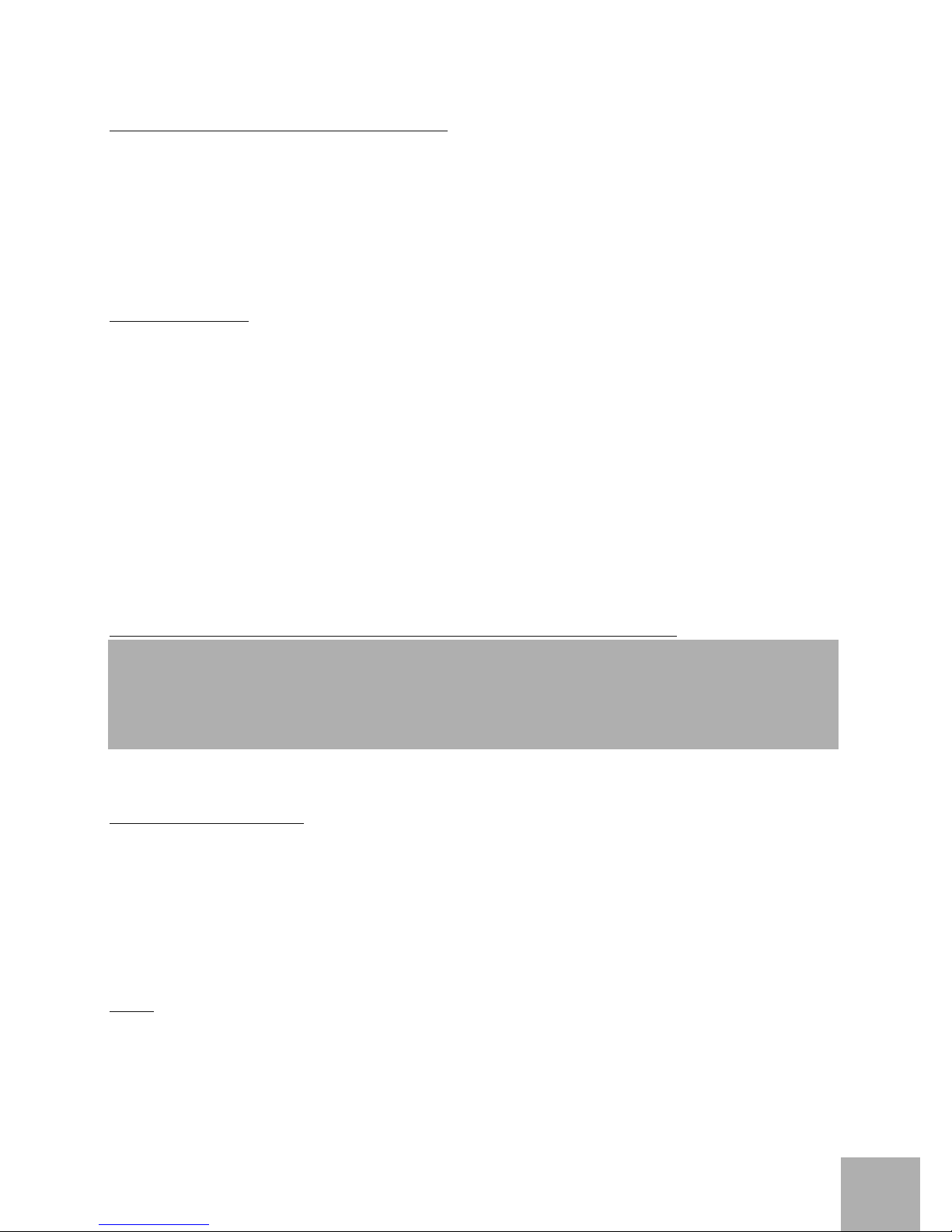
For routine work on multiple monitors
ź Processor: Intel Core i5 2+GHz / AMD Trinity or higher
ź RAM: 4GB
ź Graphic processor: Intel HD 4000, ATI Radeon HD7xxx, NVidia GeForce 5xxM
or higher
ź Port USB 3.0 / USB-C
Video playback
ź Processor: Intel Core i7 2+GHz / AMD Richland A10-575x / AMD Kaveri A10-
7400P or higher
ź RAM: 8GB
ź Graphic processor: Intel HD 4000, ATI Radeon HD 8650, NVidia GeForce
7xxM or higher
ź Port USB 3.0 / USB-C
To play Ultra HD 4K/5K videos, your computer must be able to decode this video
with its graphics processor. Especially in less powerful laptops, they can handle
4K/5K video playback, but the result is not ideal (interruption, video tearing).
DRIVER INSTALLATION IN WINDOWS 7 / 8 / 8.1 / 10 (32/64 BIT)
ATTENTION! Do not connect the docking station to your laptop / tablet until you
have installed the appropriate drivers. Drivers must only be installed before first
use. Before installation, make sure that your system has installed the latest
drivers for your device and updated BIOS.
For Windows 7 / 8 / 8.1, download the drivers from our website
www.i-tec-europe.eu on the “Download” tab of this product. Run the installation
from the downloaded file, select the installation language, and follow the
instructions on the screen.
In Windows 10, the docking station can be connected directly, drivers are
automatically installed from the system when connected to the Internet.
Note: In Windows 7 / 8 / 8.1 / 10, install the drivers as the “Administrator” user. The
screen may blink while the drivers are being installed, this is a standard process.
Once the installation is complete, we recommend restarting the notebook / tablet.
User’s guide
ENGLISH
EN
06
Page 8
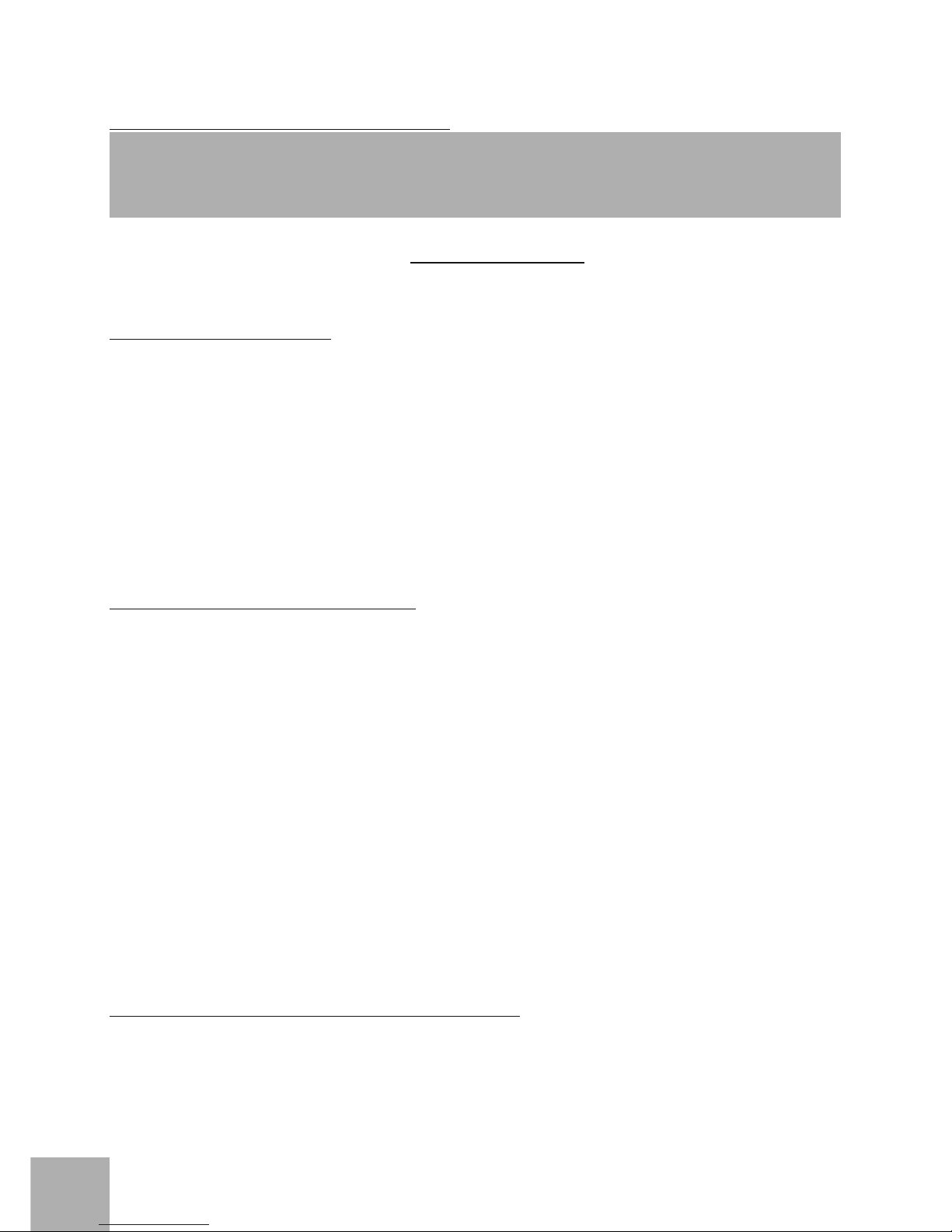
DRIVER INSTALLATION IN MAC OS X
ATTENTION! Do not connect the dock to your Mac until you install the appropriate
drivers. Drivers must only be installed before first use. We recommend that you
have the latest MacOS operating system installed.
Download drivers from our website www.i-tec-europe.eu on the “Download” tab of this
product.
SAFETY INSTRUCTIONS
ź Do not expose to extreme temperatures and air humidity.
ź Use the device on flat surfaces – this will prevent it from slipping and
potentially causing damage to the product.
ź Keep the user manual for future reference.
In co-operation with the service department:
ź Check the functionality if the product receives any damage.
ź Send the device back if it does not work in accordance with the user manual.
FREQUENTLY ASKED QUESTIONS
Question: I have a properly connected 5K monitor and yet I do not see the 5K
resolution.
Answer: Check if the primary graphics card on your computer supports 5K
resolution, such as Radeon™ RX 470 Graphics.
Question: On my MacBook 13" / 15" 2016 and later, wi-fi or Bluetooth stops
working; or USB 3.0 devices connected to the docking station disconnect. Where
is the problem?
Answer: This problem is caused by interference in the range of 2.4GHz. A possible
solution is to connect the docking station to the Thunderbolt 3 (USB-C) port of
the Mac on the left side nearest to you or use the ports on the right side. These
ports are situated farthest from the wi-fi antenna. The next solution is the use of
the 5GHz zone and the placement of the docking station as far as it could be from
the monitor of your Mac. For more information, please refer to:
https://support.apple.com/en-gb/HT201163
Question: In Windows, some wireless devices (WLAN dongle or, for example,
Microsoft Wireless set 3000/5000), which are connected in the docking station,
stop working or irregularly disconnect. Where is the problem?
i-tec USB-A 3.0 / USB-C Dual Display Docking Station
ENGLISH
EN
07
Page 9

Answer: Sometimes, USB 3.0 ports are cancelled with a 2.4GHz wireless device.
The wireless device should be placed outside of the close proximity of USB 3.0
ports and cables. Place the wireless device as far from the USB 3.0 ports and
cables as possible. You could use for these purposes, for example, an extension
cord for the connection of WLAN dongles or sets.
Question: After installing Windows 10, the device stopped working. With
Windows 7/8 / 8.1, the device worked smoothly.
Answer: Please install the latest drivers. Download drivers from our website
www.i-tec-europe.eu in the “Download” tab of this product.
Question: After Mac OS X 10.12.x installation, the device stopped working. The
previous version worked smoothly.
Answer: Please install the latest drivers. Download drivers from our website
www.i-tec-europe.eu in the “Download” tab of this product. The docking station is
supported from DisplayLink 3.1.
Question: I have a problem with detecting the docking station in my USB-C / USB
3.0 port on my laptop / tablet.
Answer: The problem may be the outdated drivers for the USB-C / USB 3.0 port on
your laptop / tablet. Please install the latest USB-C / USB 3.0 chipset drivers in
your laptop / tablet.
Question: The LAN port does not work or operates at only 10/100 Mbps.
Answer: Check all wiring between the docking station and the active element and
push the RJ-45 connectors. Also, you can replace the Ethernet cable between the
docking station and and the active network element (HUB, Switch, Router) for a
certified one.
Question: Can I get more detailed information about docking station problems?
Answer: Surely, you can fi n d useful i n formation on o u r website
www.i-tec-europe.eu on the “FAQ” tab of this product or on
http://www.displaylink.com/downloads or contact our technical support:
support@itecproduct.com.
In case of any questions or problems with the docking station, contact our
technical support: support@itecproduct.com.
User’s guide
ENGLISH
EN
08
Page 10
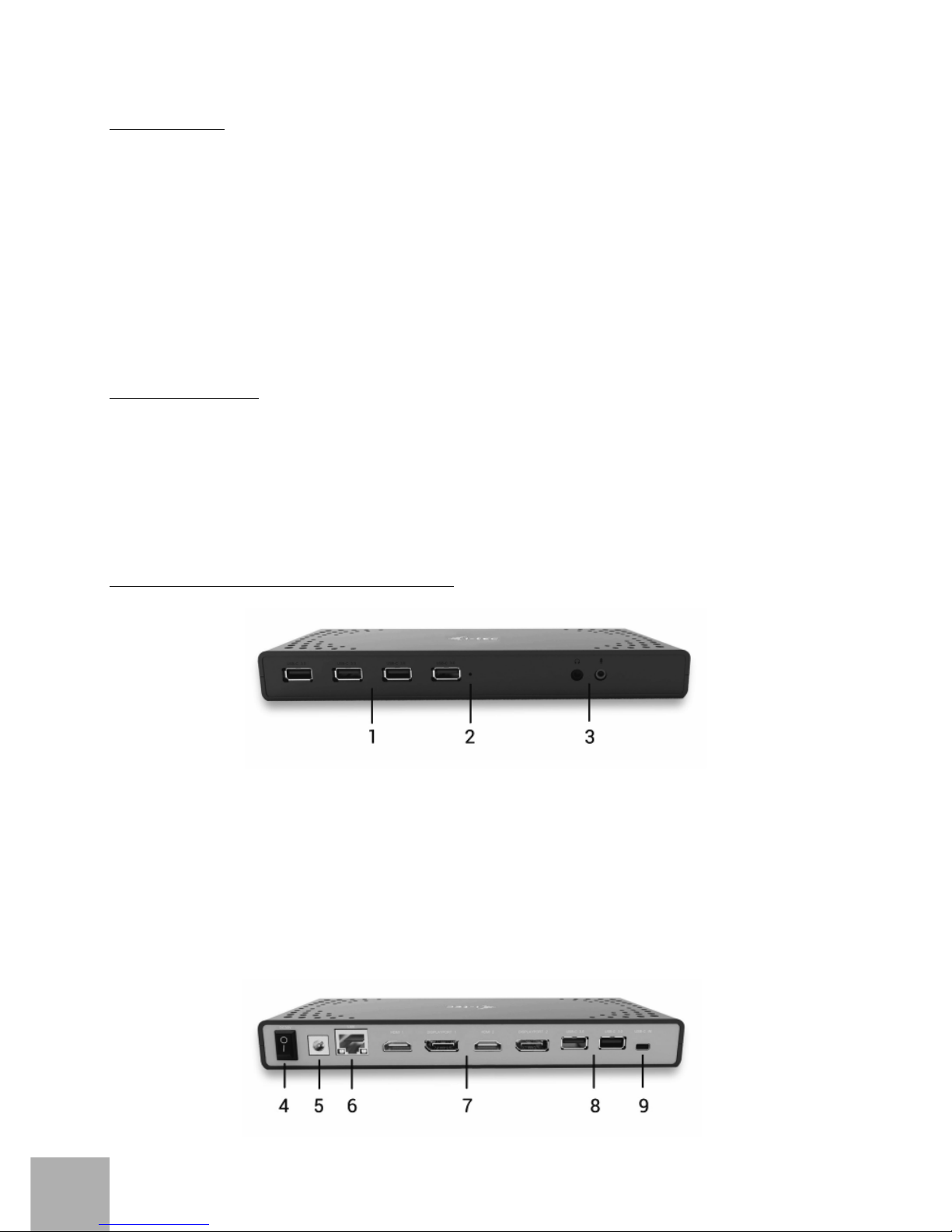
EINLEITUNG
Wir bedanken uns für den Kauf von i-tec Docking Station, die es Ihnen ermöglicht,
Ihre Lieblingsgeräte an Notebook oder Tablet-PC mit USB-C oder USB-A Port mit
Hilfe von USB Anschluss anzuschließen. Vorhandene Anschlüsse: 2x HDMI Port
und 2x Display Port (gleichzeitig können nur 2 Grafikausgänge aktiv sein), 1x
Ethernet GLAN RJ-45 Port, 6x USB-A 3.0 Port, 2x Audio Port (Kopfhörer und
Mikrofon), 1x Eingang für externe DC Versorgung und On/Off Schalter. Zum
Vorteil gehört die Möglichkeit, die Docking Station an den USB-A 3.0 oder USB-C
Port Ihres Notebooks / Tablet-PCs anschließen zu können.
LIEFERUMFANG
ź i-tec USB-A 3.0 / USB-C Docking Station
ź USB-C 3.1 Kabel auf USB-C (90 cm)
ź USB-C 3.1 Kabel auf USB-A (90 cm)
ź Versorgungsadapter (DC Ausgang: 20V/2A, DC Kabel 110 cm)
ź Quick Start
SPEZIFIKATION UND BESCHREIBUNG
Vorderseite:
1. 4x USB-A 3.0 Port für den Anschluss Ihrer bestehenden USB 3.1/3.0/2.0
Geräte und hohe Datenübertragungsgeschwindigkeit (5 Gbps),
Unterstützung der USB Hot Swapping Funktion
2. LED-Kontrollleuchte
3. Separater Mikrofoneingang und Kopfhörerausgang, 1x 3.5 mm Audio out 5.1,
1x 3.5 mm Mic in
i-tec USB-A 3.0 / USB-C Dual Display Docking Station
DEUTSCH
DE
09
Page 11

Hinterseite:
4. On/Off Schalter für Einschaltung und Ausschaltung der Docking Station
5. Eingang für Versorgung – externer Versorgungsadapter (Ausgang: DC
20V/2A)
6. 1x Ethernet GLAN RJ-45 Port für Hochgeschwindigkeitszugang zum
Netzwerk und Internet über Gigabit Ethernet, unterstützt die Geschwindigkeiten 10 / 100 / 1000 Mbps
7. Grafische Auflösung: 2x HDMI und 2x Display Port. Die Docking Station
unterstützt den Anschluss von max. zwei Bildschirmen.
Auflösung:
- 1 Bildschirm angeschlossen über 2 DP Kabel: 1x DP + 1x DP unterstützt bis
zu 5K 5120x2880@60Hz, die Grafikkarte in Ihrem Computer muss 5K
Auflösung unterstützen
- 2 Bildschirme gleichzeitig angeschlossen: 1x DP + 1x DP unterstützt bis zu
409 6x 216 0@6 0H z; 1 x D P + 1 x H DMI u nte rs t üt zt b is zu 4 K
4096x2160@60Hz; 1x HDMI + 1x HDMI unterstützt bis zu 4K
4096x2160@60Hz
8. 2x USB-A 3.0 Port für den Anschluss Ihrer bestehenden USB 3.1/3.0/2.0
Geräte und hohe Datenübertragung (5 Gbps), Unterstützung der USB Hot
Swapping Funktion
9. USB-C Port für den Anschluss an Notebook mit USB-C oder USB-A Auflösung,
beide Verbindungskabel gehören zum Lieferumfang
Seitenpaneel:
10. Kensington lock
ź Chipset: DisplayLink DL6950, VIA VL813
ź Produktabmessungen: 223 x 88 x 27 mm
ź Produktgewicht: 338 g
User’s guide
DEUTSCH
DE
10
Page 12
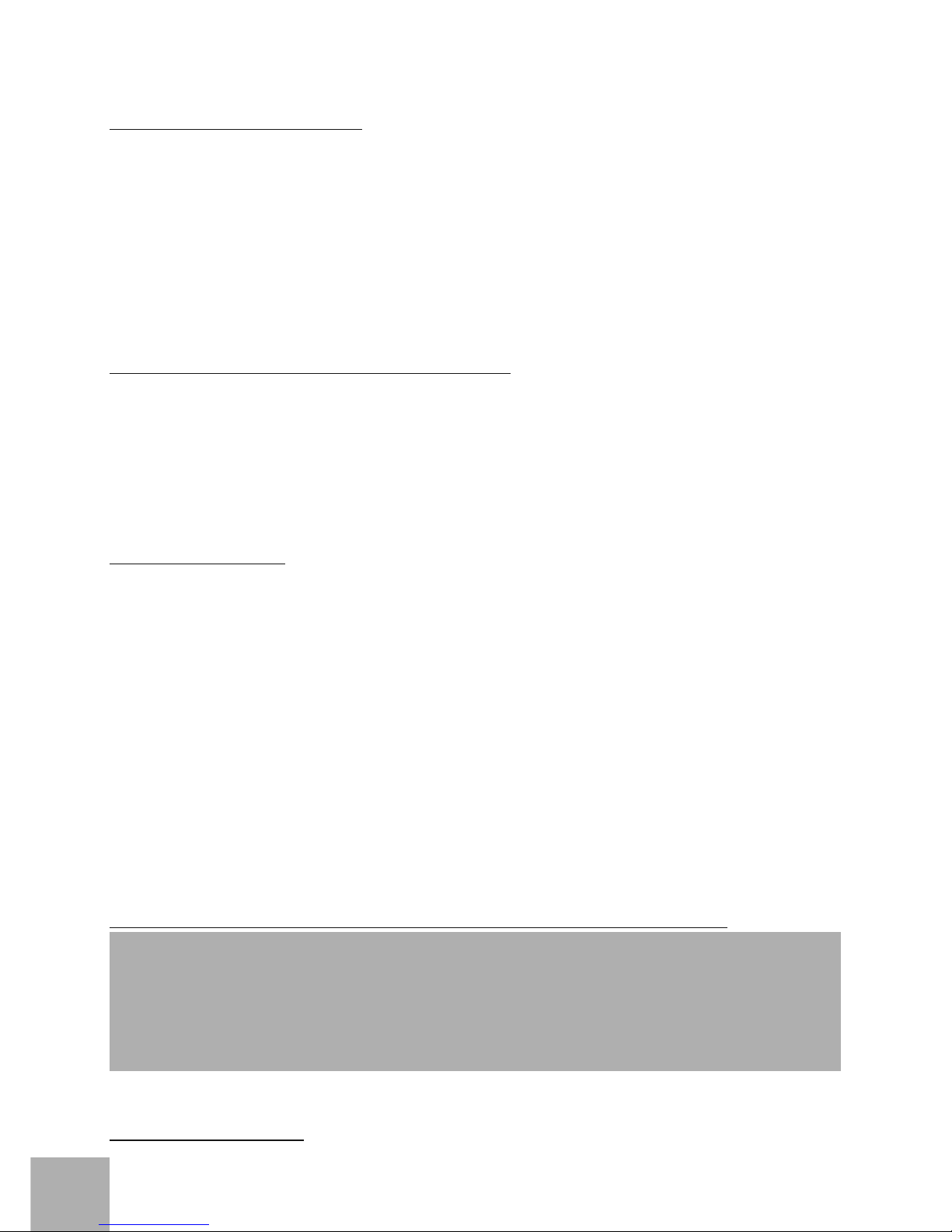
SYSTEMANFORDERUNGEN
Hardware-Anforderungen: Notebook / Tablet-PC mit einem freien USB-A oder
USB-C Port
Betriebssystem: Windows 7 / 8 / 8.1 / 10 32/64 bit, Mac OS X, Linux Ubuntu 14.04
/ 16.04, Android 6 und höher. Windows 10 – automatische Treiberinstallation
vom BS. Andere Betriebssysteme – manuelle Treiberinstallation. Firmware wird
automatisch installiert.
Für übliche Arbeit an mehreren Bildschirmen
ź Prozessor: Intel Core i5 2+GHz / AMD Trinity oder besser
ź RAM: 4GB
ź Grafikprozessor: Intel HD 4000, ATI Radeon HD7xxx, NVidia GeForce 5xxM
oder besser
ź USB 3.0 / USB-C Port
Für Videoabspielen
ź Prozessor: Intel Core i7 2+GHz / AMD Richland A10-575x / AMD Kaveri A10-
7400P oder besser
ź RAM: 8GB
ź Grafikprozessor: Intel HD 4000, ATI Radeon HD 8650, NVidia GeForce 7xxM
oder besser
ź USB 3.0 / USB-C Port
Zum Abspielen von Ultra HD 4K/5K Video muss der Computer fähig sein, dieses
Video durch seinen Grafikprozessor zu dekodieren. Es gilt vor allem bei weniger
leistungsfähigen Übertragungscomputers, dass sie zwar das Abspielen von
4K/5K Video schaffen können , a b e r das E rgebnis i s t nicht ideal
(Unterbrechungen, Bildreißen).
TREIBERINSTALLATION UNTER WINDOWS 7 / 8 / 8.1 / 10 (32/64 BIT)
HINWEIS! Schließen Sie die Docking Station an Ihr Notebook / Tablet PC nicht an,
bis die betreffenden Treiber nicht installiert sind. Die Treiber sind nur vor erster
Benutzung zu installieren. Vergewissern Sie sich vor der Installation, dass Sie im
System die neuesten Treiber für Ihr Gerät installiert haben und BIOS aktualisiert
ist.
Für Windows 7 / 8 / 8.1 sind die Treiber unter unserer Internetseite
www.i-tec-europe.eu unter „Download“ bei diesem Produkt herunterzuladen.
i-tec USB-A 3.0 / USB-C Dual Display Docking Station
DEUTSCH
DE
11
Page 13

Starten Sie die Installation von herutergeladener Datei, wählen Sie die
Installationssprache aus und gehen Sie nach Anweisungen auf dem Bildschirm
vor.
Unter Windows 10 ist die Docking Station direkt anzuschließen, die Treiber
werden nach Internetanschluss vom System automatisch installiert.
Bemerkung: Unter Windows 7 / 8 / 8.1 / 10 werden die Treiber unter dem Benutzer
„Administrator“ installiert. Der Bildschirm kann während der Treiberinstallation
blinzeln, es geht um Standardprozess. Nach der Installation empfehlen wir das
Notebook / Tablet PC neuzustarten.
TREIBERINSTALLATION UNTER MAC OS X
HINWEIS! Schließen Sie die Docking Station an Ihren Mac nicht an, bis die
betreffenden Treiber nicht installiert sind. Die Treiber sind nur vor erster
Benutzung zu installieren.
Die Treiber sind unter unserer Internetseite www.i-tec-europe.eu unter
„Download“ bei diesem Produkt herunterzuladen.
SICHERHEITSHINWEISE
ź Extremen Temperaturen und Luftfeuchtigkeit nicht ausstellen.
ź Gerät auf flachen Unterlagen nutzen – so vermeiden Sie Abrutschen und Sturz auf den
Boden.
ź Bewahren Sie das Benutzerhandbuch für spätere Verwendung auf.
In Zusammenarbeit mit der Serviceabteilung:
ź Überprüfen Sie die Funktionsfähigkeit nach einem Sturz ins Wasser oder auf den
Boden.
ź Überprüfen Sie die Funktionsfähigkeit bei Bruch des Deckels.
ź Reklamieren Sie das Gerät, wenn es nicht so funktioniert, wie im
Benutzerhandbuch beschrieben.
OFT GESTELLTE FRAGEN
Frage: Mein 5K Bildschirm ist richtig angeschlossen, aber trotzdem wird die 5K
Auflösung nicht angezeigt.
Antwort: Gehen Sie sicher, dass die primäre Grafikkarte in Ihrem Computer die 5K
Auflösung unterstützt, z.B. Radeon™ RX 470 Graphics.
User’s guide
DEUTSCH
DE
12
Page 14

Frage: Auf meinem MacBook 13" / 15" 2016 (und neuere Versionen) treten
Probleme mit WLAN und Bluetooth auf, oder es schalten sich die an Docking
Station angeschlossene USB 3.0 Geräte ab. Worin könnte das Problem liegen?
Antwort: Dieses Problem wird durch Interferenz im Bereich von 2.4GHz
verursacht. Möglicherweise hilft der Anschluss der Docking Station an den
Thunderbolt 3 (USB-C) Anschluss des Macs auf der linken Seite, der am nähesten
zu Ihnen liegt oder Sie verwenden die Anschlüsse auf der rechten Seite. Weiter ist
es möglich, den Bereich von 5 GHz zu benutzen und die Docking Station am
weitesten vom Bildschirm Ihres Macs anzuschließen. Ausführlichere
Informationen finden Sie hier : https://support.apple.com/de-de/HT201163
Frage: Unter Windows funktionieren nicht oder hören auf zu arbeiten einige
drahtlose Geräte (WLAN Dongle oder z.B. Microsoft Wireless Set 3000/5000), die
an die Docking Station angeschlossen sind. Worin könnte das Problem liegen?
Antwort: Manchmal kommt es dazu, dass USB 3.0 Ports durch 2.4 GHz Wireless
Geräte gestört werden. Ein drahtloses Gerät sollte sich deshalb nicht in
unmittelbarer Nähe von USB 3.0 Ports und Kabel befinden. Versuchen Sie, das
drahtlose Gerät weiter von USB 3.0 Ports und Kabel zu platzieren. Dazu kann z. B.
ein Verlängerungskabel zum Anschluss von WLAN Dongle oder Set verwendet
werden.
Frage: Nach der Installation von Windows 10 funktioniert das Gerät nicht mehr.
Unter Windows 7 / 8 / 8.1 gab es keine Probleme.
Antwort: Installieren Sie bitte die neuesten Treiber. Die Treiber sind unter unserer
Internetseite www.i-tec-europe.eu unter „Download“ bei diesem Produkt
herunterzuladen.
Frage: Nach der Installation von Mac OS X 10.12x funktioniert das Gerät nicht
mehr. Unter vorheriger Version gab es keine Probleme.
Antwort: Installieren Sie bitte die neuesten Treiber. Die Treiber sind unter unserer
Internetseite www.i-tec-europe.eu unter „Download“ bei diesem Produkt
herunterzuladen. Die Docking Station wird ab der Version DisplayLink 3.1
unterstützt.
Frage: Es gibt Probleme mit der Erkennung der Docking Station unter USB-C /
USB 3.0 Port in meinem Notebook / Tablet PC.
Antwort: Das Problem kann in veralteten Treibern für USB-C / USB 3.0 Port in
Ihrem Notebook / Tablet PC liegen. Installieren Sie bitte die neuesten Treiber für
USB-C / USB 3.0 Chipsatz in Ihrem Notebook / Tablet PC.
i-tec USB-A 3.0 / USB-C Dual Display Docking Station
DEUTSCH
DE
13
Page 15
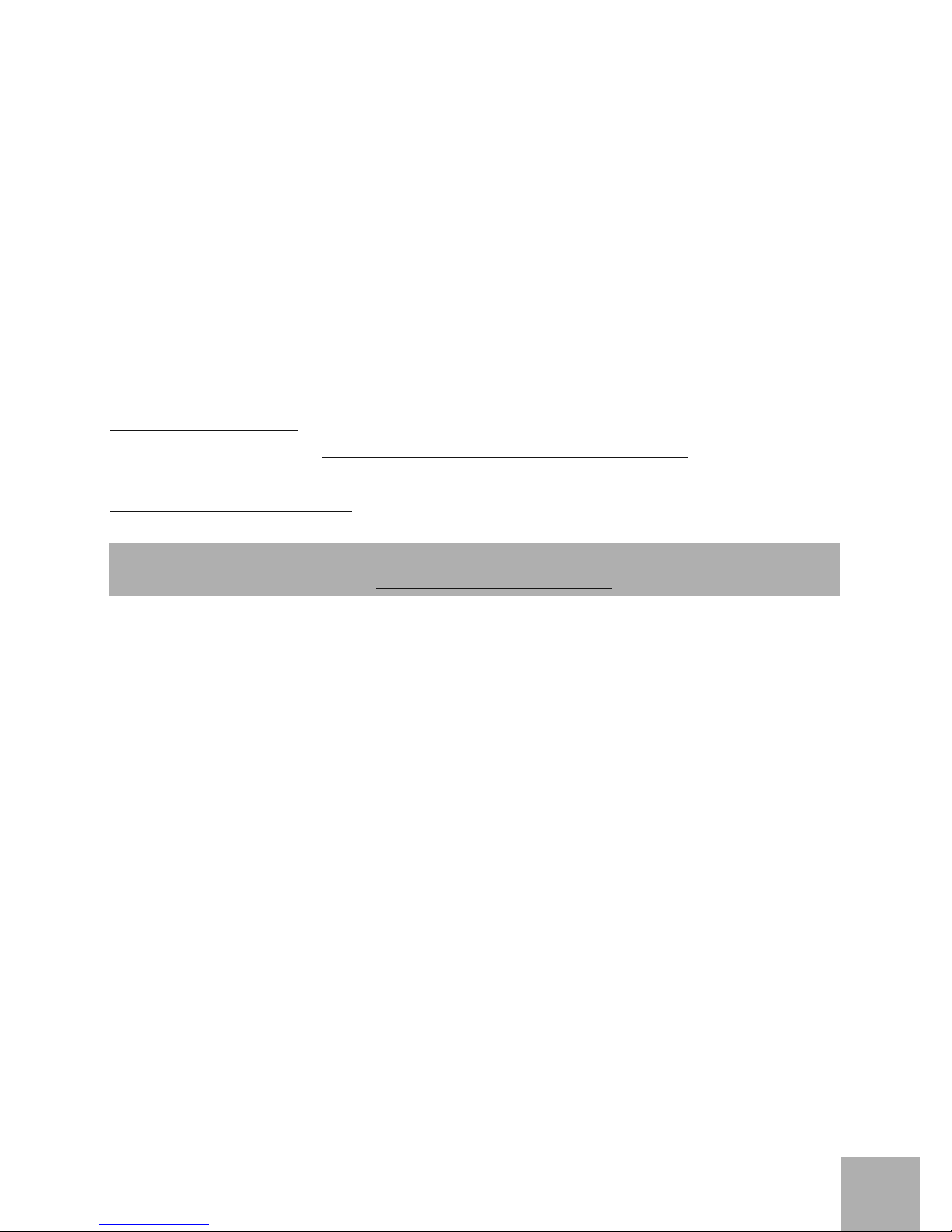
Frage: Der LAN Port funktioniert oder arbeitet nur mit Geschwindigkeit 10/100
Mbps.
Antwort: Kontrollieren Sie die ganze Verkabelung zwischen der Docking Station
und dem aktiven Element und drücken Sie die RJ-45 Anschlüsse fest. Es hilft
auch, wenn das Ethernet Kabel zwischen der Docking Station und dem aktiven
Netzwerkelement (HUB, Switch, Router) für ein zertifiziertes Kabel ausgetauscht
wird.
Frage: Wo kann ich ausführlichere Informationen über die Probleme mit Docking
Station finden?
Antwort: Natürlich, nützliche Informationen sind unter unserer Internetseite
www.i-tec-europe.eu unter „FAQ“ bei diesem Produkt oder unter Internetseite von
DisplayLink zu finden: http://www.displaylink.com/downloads, gegebenenfalls
können Sie sich auf unsere technische Abteilung unter:
support@itecproduct.com wenden.
Bei weiteren Fragen oder Problemen mit der Docking Station wenden Sie sich auf
unsere technische Abteilung: support@itecproduct.com.
User’s guide
DEUTSCH
DE
14
Page 16
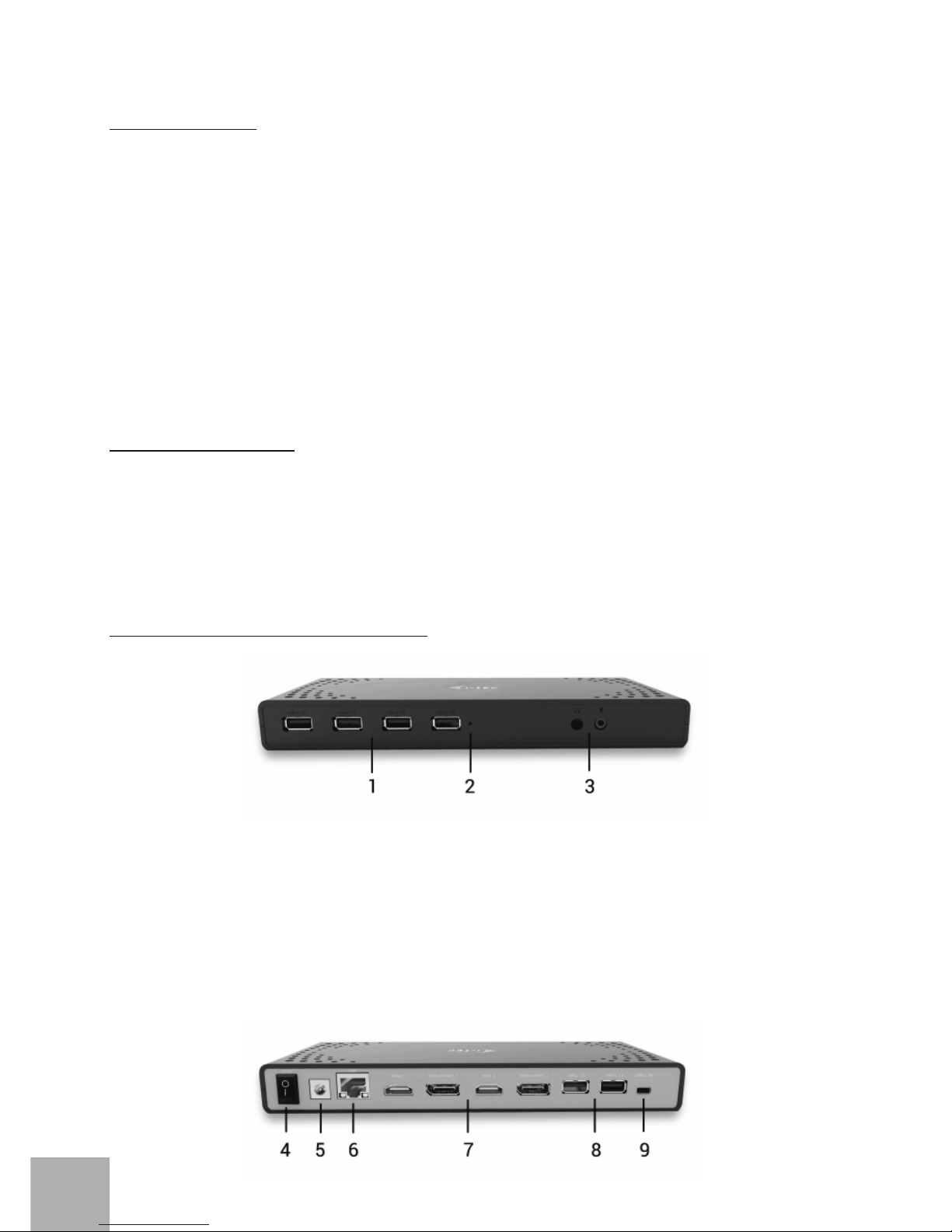
FRANÇAIS
INTRODUCTION
Nous vous remercions d'avoir acheté la station d'accueil i-tec; notre produit vous
permettra de connecter vos appareils favoris via un seul câble USB vers un
ordinateur portable ou une tablette possédant une interface USB-C ou USB-A. La
station d'accueil possède 2x interfaces HDMI et 2x interfaces Display Port
(seules 2 sorties graphiques peuvent être activées en même temps), 1x interface
Ethernet GLAN RJ-45, 6 interfaces USB-A 3.0, 2x interfaces audio (écouteurs et
microphone), 1x entrée pour alimentation externe et un interrupteur marche /
arrêt. Un avantage supplémentaire est la possibilité de connecter une station
d'accueil à une interface USB-A 3.0 ou USB-C de votre ordinateur portable /
tablette.
CONTENU DU COLIS
ź Station d'accueil i-tec USB-A 3.0 / USB-C
ź Câble USB-C 3.1 vers USB-C (90 cm)
ź Câble USB-C 3.1 vers USB-A (90 cm)
ź Adaptateur secteur (sortie DC: 20V / 2A, câble DC 110 cm)
ź Démarrage rapide
SPÉCIFICATIONS ET DESCRIPTION
Panneau avant:
1. 4x interface USB-A 3.0 pour la connexion d'appareils USB 3.1 / 3.0 / 2.0 et la
transmission de données haute vitesse jusqu'à 5 Gbps; prend en charge la
fonction USB Hot Swapping
2. Indicateur LED
3. Entrée microphone séparée et sortie écouteur, 1x 3.5 mm Sortie audio 5.1,
1x 3.5 mm Entrée Micro
FR
15
i-tec USB-A 3.0 / USB-C Dual Display Docking Station
Page 17

FRANÇAIS
Panneau arrière:
4. Commutateur Marche / Arrêt pour la mise en marche et hors tension de la
station d'accueil
5. Entré alimentation - adaptateur secteur externe (sortie: DC 20V / 2A)
6. 1x interface Ethernet GLAN RJ-45 pour réseau rapide et accès Internet avec
une connexion Gigabit Ethernet supportant des vitesses de 10/100/1000
Mbps
7. Interface graphique: 2x HDMI et 2x Display Port. La station d'accueil prend en
charge jusqu'à deux moniteurs. Résolution:
- 1 moniteur connecté via 2 câbles DP: 1x DP + 1x DP supporte une résolution
5K allant jusqu'à 5120x2880 à 60Hz, la carte graphique de votre ordinateur
doit supporter une résolution 5K
- 2 moniteurs connectés en même temps: 1x DP + 1x DP supporte une
résolution 4K allant jusqu'à 4096x2160 à 60Hz; 1x DP + 1x HDMI supporte
une résolution 4K allant jusqu'à 4096x2160 @ 60Hz; 1x HDMI + 1x HDMI
supporte une résolution 4K allant jusqu'à 4096x2160 @ 60Hz
8. 2 interfaces USB-A 3.0 permettant la connexion de périphériques USB 3.1 / 3.0
/ 2.0 et la transmission de données haute vitesse jusqu'à 5 Gbps; prend en
charge la fonction USB Hot Swapping
9. Interface USB-C permettant la connexion à un ordinateur portable possédant
une interface USB-C ou USB-A, les deux câbles de connexion sont inclus
Panneau latéral:
10. Serrure Kensington
ź Circuit imprimé: DisplayLink DL6950, VIA VL813
ź Dimensions du produit: 223 x 88 x 27 mm
ź Poids du produit: 338 g
User’s guide
FR
16
Page 18
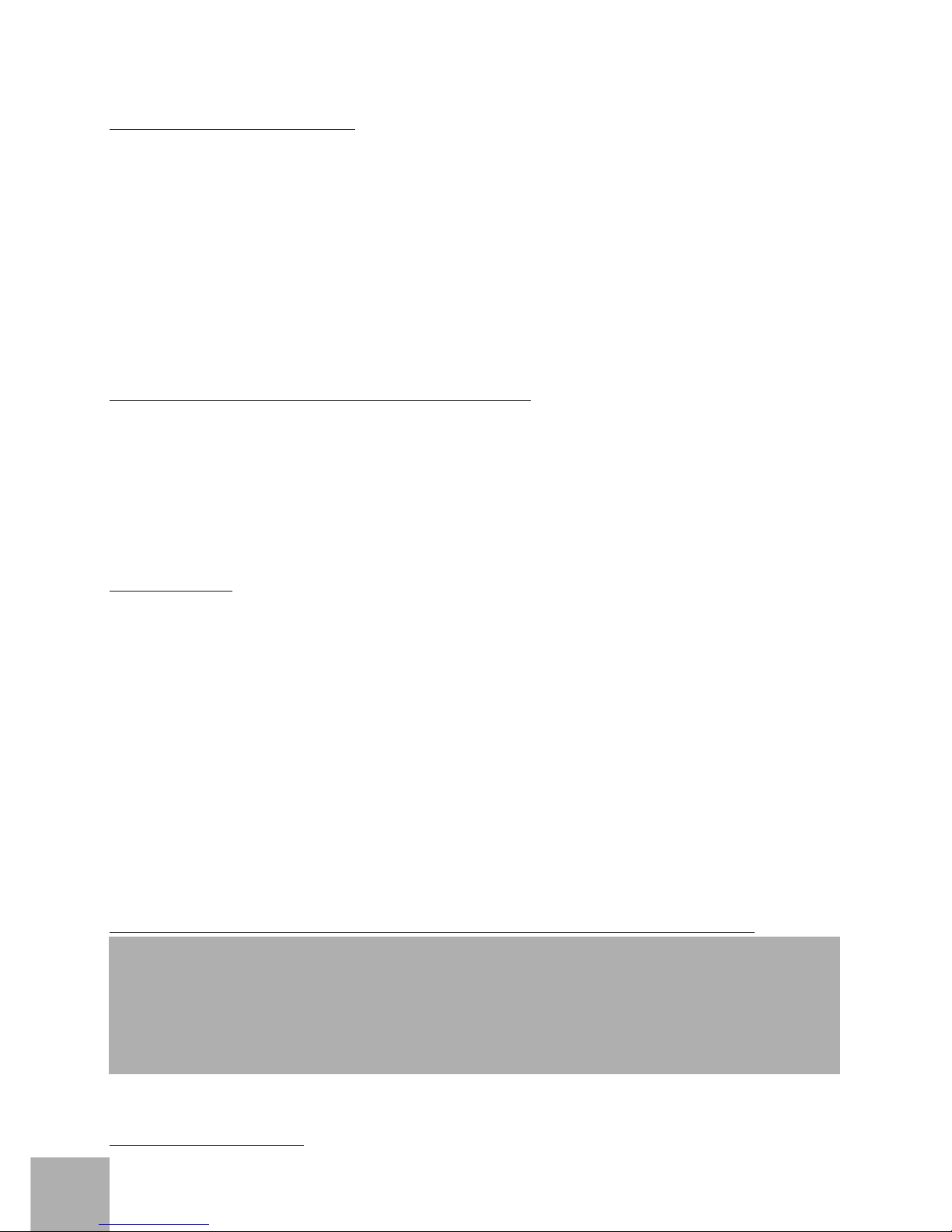
CONFIGURATION REQUISE
Exigences matérielles: Ordinateur portable / tablette possédant une interface
USB-A ou USB-C libre
Systèmes d'exploitation: Windows 7 / 8 / 8.1 / 10 32/64 bit, Mac OS X, Linux
Ubuntu 14.04 / 16.04, Android 6 ou version ultérieure. Windows 10 - installation
automatique des pilotes du système d'exploitation. Autres systèmes
d'exploitation - installation manuelle des pilotes. Mise à jour du automatique des
logiciels.
Pour un travail régulier sur plusieurs moniteurs
ź Processeur: Intel Core i5 2+GHz / AMD Trinity ou supérieur
ź RAM: 4 Go
ź Processeur graphique: Intel HD 4000, ATI Radeon HD7xxx, NVidia GeForce
5xxM ou supérieur
ź interface USB 3.0 / USB-C
Lecture vidéo
ź Processeur: Intel Core i7 2+GHz / AMD Richland A10-575x / AMD Kaveri A10-
7400P ou supérieur
ź RAM: 8 Go
ź Processeur graphique: Intel HD 4000, ATI Radeon HD 8650, NVidia GeForce
7xxM ou supérieur
ź Port USB 3.0 / USB-C
Pour lire des vidéos Ultra HD 4K / 5K, votre ordinateur doit pouvoir décoder cette
vidéo avec son processeur graphique. Les ordinateurs portables moins
puissants, peuvent gérer la lecture vidéo 4K / 5K, mais le résultat n'est pas idéal
(interruption, hachage vidéo).
INSTALLATION DES PILOTES DANS WINDOWS 7/8 / 8.1 / 10 (32/64 BIT)
ATTENTION! Ne connectez pas la station d'accueil à votre ordinateur portable /
tablette avant d'avoir installé les pilotes appropriés. Les pilotes ne doivent être
installés qu'une fois avant la première utilisation. Avant l'installation, assurezvous que votre système ait installé les derniers pilotes pour votre appareil et que
le BIOS soit mis à jour.
Pour Windows 7/8 / 8.1, téléchargez les pilotes à partir de notre site internet
www.i-tec-europe.eu sous l'onglet "Download" du produit.
FRANÇAIS
FR
17
i-tec USB-A 3.0 / USB-C Dual Display Docking Station
Page 19

Dans Windows 10, la station d'accueil peut être connectée directement, les
pilotes sont automatiquement installés à partir du système lors de la connexion à
internet.
Remarque: Dans Windows 7/8 / 8.1 / 10, installez les pilotes en tant qu'utilisateur
"Administrateur". L'écran peut scintiller pendant l'installation des pilotes, c'est un
état normal. Une fois l'installation terminée, nous vous recommandons de
redémarrer l'ordinateur portable / tablette.
INSTALLATION DU PILOTE DANS MAC OS X
ATTENTION! Ne connectez pas la station d'accueil à votre Mac avant d'avoir
installé les pilotes appropriés. Les pilotes ne doivent être installés qu'une fois
avant la première utilisation. Nous vous recommandons d'installer le dernier
système d'exploitation MacOS.
Téléchargez les pilotes sur notre site Web www.i-tec-europe.eu dans l'onglet
"Download" du produit et procédez à l'installation.
CONSIGNES DE SÉCURITÉ
ź Ne pas exposer aux températures extrêmes et à l'humidité de l'air.
ź Utilisez l'appareil sur des surfaces planes - cela empêchera au produit de
glisser et de s'endommager.
ź Conservez le mode d'emploi pour utilisation ultérieure.
En collaboration avec le service après-vente:
ź Vérifiez la fonctionnalité si le produit a été endommagé.
ź Envoyer le périphérique au service après-vente s'il ne fonctionne pas
conformément au mode d'emploi.
QUESTIONS FRÉQUEMMENT POSÉES
Question: J'ai un moniteur 5K correctement connecté et pourtant je ne vois pas la
résolution 5K.
Réponse: Vérifiez si la carte graphique principale de votre ordinateur prend en
charge la résolution 5K, par exemple Radeon ™ RX 470 Graphics.
Question: Sur mon MacBook 13 "/ 15" 2016 et supérieur, le wi-fi ou le Bluetooth
cessent de fonctionner, ou les périphériques USB 3.0 connectés à la station
d'accueil se déconnectent. Où est le problème?
User’s guide
FR
18
FRANÇAIS
Page 20

Réponse: Ce problème est causé par des interférences dans la gamme des 2,4
GHz. Une solution possible consiste à connecter la station d'accueil au port
Thunderbolt 3 (USB-C) du Mac situé sur le côté gauche le plus près de chez vous
ou utiliser les interfaces sur le côté droit. Ces ports sont situés plus loin de
l'antenne wi-fi. La solution suivante est l'utilisation de la zone 5GHz et le
placement de la station d'accueil aussi loin que possible du moniteur de votre
Mac. Pour plus d'informations, veuillez consulter:
https://support.apple.com/fr-fr/HT201163
Question: Dans Windows, certains périphériques sans fil (WLAN dongle ou, par
exemple, Microsoft Wireless set 3000/5000), qui sont connectés sur la station
d'accueil, cessent de fonctionner ou se déconnectent de manière irrégulière. Où
est le problème?
Réponse: Parfois, les ports USB 3.0 sont annulés avec un périphérique sans fil 2,4
GHz. Le périphérique sans fil devrait être placé à l'extérieur de la proximité des
ports USB 3.0 et des câbles. Placez le périphérique sans fil aussi loin que possible
des interfaces et des câbles USB 3.0. Vous pouvez, par exemple, utiliser, à cette
fin, une rallonge pour la connexion de dongles ou ensembles WLAN.
Question: Après avoir installé Windows 10, l'appareil a cessé de fonctionner. Avec
Windows 7/8 / 8.1, le périphérique fonctionnait correctement.
Réponse: Installez les derniers pilotes. Téléchargez les pilotes à partir de notre
site Web www.i-tec-europe.eu dans l'onglet "Download" du produit.
Question: Après l'installation de Mac OS X 10.12.x, l'appareil a cessé de
fonctionner. La version précédente fonctionnait sans problèmes.
Réponse: Installez les derniers pilotes. Téléchargez les pilotes à partir de notre
site Web www.i-tec-europe.eu dans l'onglet "Download" du produit. La station
d'accueil est prise en charge par DisplayLink 3.1.
Question: J'ai un problème avec la détection de la station d'accueil sur le port
USB-C / USB 3 de mon portable / ma tablette.
Réponse: Le problème peut être dû aux pilotes périmés de votre interface USB-C /
USB 3.0 présente sur votre ordinateur portable / tablette. Installez les derniers
pilotes USB-C / USB 3.0 dans votre ordinateur portable / tablette.
FRANÇAIS
FR
19
i-tec USB-A 3.0 / USB-C Dual Display Docking Station
Page 21

Question: Le port LAN ne fonctionne pas ou fonctionne à seulement 10/100
Mbps.
Réponse: Vérifiez tout le câblage entre la station d'accueil et l'élément actif et
appuyez sur les connecteurs RJ-45. En outre, vous pouvez remplacer le câble
Ethernet entre la station d'accueil et l'élément de réseau actif (HUB, Switch,
Router) afin d'effectuer un test.
Question: Puis-je avoir des informations plus détaillées sur les problèmes de la
station d'accueil?
Réponse: Bien sûr, vous pouvez trouver des informations utiles sur notre site
www.i-tec-europe.eu sur l'onglet "FAQ" du produit ou sur
http://www.displaylink.com/downloads, ou contacter notre support technique:
support@itecproduct.com.
En cas de questions ou de problèmes avec la station d'accueil, contactez notre
support technique: support@itecproduct.com.
User’s guide
FR
20
FRANÇAIS
Page 22

INTRODUCCIÓN
Gracias por adquirir el replicador de puertos de i-tec que le permite conectar fácil
y rápidamente en su PC, portátil o tableta USB-C o USB-A sus dispositivos
favoritos con un solo cable USB. El replicador de puertos ofrece 2x puerto HDMI y
2x Display Port (sólo 2 salidas gráficas pueden estar activas a la vez), 1x puerto
Ethernet GLAN RJ-45, 6x puerto USB-A 3.0, 2x puerto de audio (auriculares y
micrófono), 1x entrada de alimentación externa DC y el interruptor de
encendido/apagado. Una ventaja es la capacidad de conectar un replicador de
puertos a un puerto USB-A 3.0 o USB-C en su PC portátil/tableta.
CONTENIDO DEL EMBALAJE
ź i-tec Replicador de puertos USB-A 3.0 / USB-C
ź Cable USB-C 3.1 a USB-C (90 cm)
ź Cable USB-C 3.1 a USB-A (90 cm)
ź Adaptador de corriente (salida DC: 20 V/2A, cable DC 110cm)
ź Inicio rápido
ESPECIFICACIONES Y DESCRIPCIÓN
Panel frontal:
1. 4x USB-A 3.0 puertos para conectar sus dispositivos USB 3.1/3.0/2.0 y
transferencia de datos a alta velocidad (5 Gbps), apoyo de tecnología USB
Hot Swapping
2. Indicación LED
3. Entrada de micrófono independiente y salida de auriculares, 1x 3.5 mm Salida de
audio 5.1, 1x 3.5 mm Mic
ESPAÑOL
ES
21
i-tec USB-A 3.0 / USB-C Dual Display Docking Station
Page 23

ESPAÑOL
Panel trasero:
4. Interruptor de encendido/apagado para encender y apagar el replicador de
puertos
5. Entrada de alimentación – adaptador de corriente externo (salida: DC 20V/2A)
6. Puerto Ethernet GLAN RJ-45 para redes de alta velocidad y acceso a internet a
través de Gigabit Ethernet, soporta 10/100/1000 Mbps
7. Interfaz gráfica: 2x HDMI y 2x Display Port. Replicador de puertos admite
conectar hasta dos pantallas a la vez. Resolución:
- 1 pantalla conectado a través de 2 cables DP: 1x DP + 1x DP soporta hasta 5K
5120x2880@60Hz, la tarjeta gráfica de su computadora debe soportar 5K de
resolución
- 2 pantallas conectados simultáneamente: 1x DP + 1x DP soporta hasta 4K
4096x2160@60Hz; 1x DP + 1x HDMI soporta hasta 4K 4096x2160@60Hz; 1x
HDMI + 1x HDMI soporta hasta 4K 4096x2160@60Hz
8. 2x puerto USB-A 3.0 para conectar sus dispositivos USB 3.1/3.0/2.0 y
transferencia de datos de alta velocidad (5 Gbps), apoyo de tecnología USB
Hot Swapping
9. USB-C puerto para conectar a un ordenador portátil con interfaz USB-C o USB-
A, ambos cables de conexión incluidos
Panel lateral:
10. Kensington lock
ź Chipset: DisplayLink DL6950, VIA Vl813
ź Dimensiones del producto: 223 x 88 x 27 mm
ź Peso del producto: 338 g
REQUISITOS DEL SISTEMA
Requisitos de hardware: portátil / tableta con puerto USB-A o USB-C libre
User’s guide
ES
22
Page 24

Sistema operativo: Windows 7 / 8 / 8.1 / 10 32/64 bit, Mac OS X, Linux Ubuntu
14.04 / 16.04, Android 6 y superior. Windows 10 - Instalación automática de
controladores de OS. Otros sistemas operativos – instalación manual de
controladores. El firmware se actualiza automáticamente.
Para trabajos de rutina en varios monitores
ź Procesador: Intel Core i5 2+GHz / AMD Trinity o superior
ź RAM: 4 GB
ź Procesador gráfico: Intel HD 4000, ATI Radeon HD7xxx, NVIDIA GeForce
5xxM o superior
ź Puerto USB 3.0/USB-C
Para reproducir video
ź Procesador: Intel Core i7 2+GHz / AMD Richland A10-575x / AMD Kaveri A10-
7400P o superior
ź RAM: 8 GB
ź Procesador gráfico: Intel HD 4000, ATI Radeon HD 8650, NVIDIA GeForce
7xxM o superior
ź Puerto USB 3.0 / USB-C
Para reproducir videos Ultra HD 4K/5K, su computadora / portátil debe ser capaz
de decodificar este video con su procesador gráfico. Especialmente en
computadoras portátiles menos potentes, pueden manejar la reproducción de
vídeo 4K/5K, pero el resultado no es ideal (interrupción, desgarramiento de
video).
INSTALACIÓN DE CONTROLADORES EN WINDOWS 7 / 8 / 8.1 / 10 (VERSIÓN DE
32/64 BIT)
¡ADVERTENCIA! No conecte el replicador de puertos a su computadora, portátil /
tableta hasta que haya instalado los controladores adecuados. Los
controladores sólo se deben instalar antes del primer uso. Antes de instalar,
asegúrese de tener los controladores más recientes para su dispositivo y un BIOS
actualizado instalado en su sistema.
Para Windows 7 / 8 / 8.1, descargue los controladores de nuestro sitio web
www.i-tec-europe.eu en la pestaña "Download" de este producto. Ejecute la
instalación desde el archivo descargado, seleccione el idioma de instalación y
siga las instrucciones de la pantalla.
ESPAÑOL
ES
23
i-tec USB-A 3.0 / USB-C Dual Display Docking Station
Page 25

En Windows 10, el replicador de puertos se puede conectar directamente, los
controladores se instalan automáticamente desde el sistema cuando están
conectados a Internet.
Nota: En Windows 7 / 8 / 8.1 / 10, instale los controladores como un usuario
"Administrador". La pantalla puede parpadear mientras se instalan los
controladores, este es un proceso estándar. Una vez finalizada la instalación, le
recomendamos que reinicie la computadora, el portátil / tableta.
INSTALACIÓN DE DRIVERS EN MAC OS X
¡ADVERTENCIA! No conecte el replicador de puertos a su Mac hasta que instale
los controladores adecuados. Los controladores sólo se deben instalar antes del
primer uso. Le recomendamos que tenga instalado el último sistema operativo
de MacOS.
Descargue los controladores desde nuestro sitio web www.i-tec-europe.eu en la
pestaña "Download".
INSTRUCCIONES DE SEGURIDAD PARA EL USO DEL REPLICADOR DE PUERTOS
ź No exponga a temperaturas y humedad extremas.
ź Utilice el dispositivo en arandelas planas para evitar que se resbale y caiga
al suelo.
ź Guarde los controladores y el manual para uso posterior.
En cooperación con el Departamento de Servicios:
ź Verificar la funcionalidad después de caer en el agua o en el suelo.
ź Verificar la funcionalidad cuando la cubierta está rota.
ź Reivindique que el equipo no funcione de acuerdo con el manual.
PREGUNTAS FRECUENTES
Pregunta: Tengo un monitor 5K correctamente conectado y sin embargo no veo
la resolución de 5K.
Respuesta: Asegúrese de que la tarjeta gráfica principal de su portátil admita la
resolución de 5K, como Radeon ™ RX 470 Graphics.
Pregunta: En mi MacBook 13 "/15" 2016 y superiores mi wi-fi o Bluetooth deja de
funcionar, o desconecto dispositivos USB 3.0 conectados a replicador de
puertos. ¿Dónde está el problema?
ESPAÑOL
User’s guide
ES
24
Page 26

Respuesta: Este problema se debe a interferencias en la banda de 2,4 GHz. La
solución posible es que conecte el replicador de puertos al puerto Thunderbolt 3
(USB-C) en el lado izquierdo más cercano o use los puertos a la derecha. Estos
puertos están situados más alejados de la antena wi-fi. Otra solución es utilizar la
banda de 5 GHz y colocar el replicador de puertos lo más lejos posible de su
pantalla. Puede encontrar información más detallada en:
https://support.apple.com/es-es/HT201163
Pregunta: En Windows, algunos dispositivos inalámbricos (WLAN dongle o, por
ejemplo, Microsoft Wireless Set 3000/5000) conectados al replicador de puertos
dejan de funcionar o desconectarse de forma irregular. ¿Dónde está el problema?
Respuesta: A veces los puertos USB 3.0 están interfiriendo con dispositivos
inalámbricos de 2,4 GHz. Los dispositivos inalámbricos deben ubicarse fuera de
la distancia inmediata de los puertos y cables USB 3.0. Intente mover el
dispositivo inalámbrico lejos de los puertos y cables USB 3.0. Por ejemplo, puede
utilizar un cable de extensión para conectar un set o WLAN dongle.
Pregunta: Después de instalar Windows 10, el dispositivo dejó de funcionar.
Windows 7 / 8 / 8.1 ha funcionado sin problemas.
Respuesta: Instale los controladores más recientes. Descargue los
controladores desde nuestro sitio www.i-tec-europe.eu en la pestaña “Download"
de este producto.
Pregunta: Después de instalar Mac OS X 10.12.x, el dispositivo dejó de funcionar.
La versión anterior funcionó sin problemas.
Respuesta: Instale los controladores más recientes. Descargue los
controladores desde nuestro sitio web www.i-tec-europe.eu en la pestaña
“Download" de este producto. El replicador de puertos es compatible con
DisplayLink 3.1.
Pregunta: Tengo un problema con la detección del replicador de puertos en mi
puerto USB / C / USB 3.0 en mi computadora portátil / tableta.
Respuesta: El problema puede estar en los controladores obsoletos para el
puerto USB-C/ USB 3.0 en su computadora portátil / tableta. Instale los últimos
controladores de chipset USB-C / USB 3.0 en su portátil / tableta.
ESPAÑOL
ES
25
i-tec USB-A 3.0 / USB-C Dual Display Docking Station
Page 27

Pregunta: El puerto LAN no funciona o funciona a sólo 10/100 Mbps.
Respuesta: Compruebe todos los cables entre el replicador de puertos y el
elemento activo y presione los conectores RJ-45. También ayuda a intercambiar
el cable Ethernet entre el replicador y el elemento de red activo (HUB, Switch,
Router) como certificado.
Pregunta: ¿Puedo obtener información más detallada sobre los problemas del
replicador de puertos?
Respuesta: Por supuesto, puede encontrar información útil en nuestro sitio web
www.i-tec-europe.eu en la pestaña "FAQ" de este producto o en DisplayLink
http://www.displaylink.com/downloads, o póngase en contacto con nuestro
soporte técnico en support@itecproduct.com.
En caso que tenga más preguntas o problemas con el replicador de puertos,
puede ponerse en contacto con nuestro equipo de soporte técnico en
support@itecproduct.com.
ESPAÑOL
User’s guide
ES
26
Page 28

ITALIANO
INTRODUZIONE
Vi ringraziamo per aver acquistato questa Stazione dock della i-tec che vi
permette di collegare in modo veloce e facile i vostri dispositivi preferiti tramite
un solo cavo USB a notebook/tablet dotati di porte USB-C o USB-A. Questa
Stazione dock dispone di 2 porte HDMI, 2 porte Display Port (si precisa che
possono essere attive contemporaneamente soltanto 2 uscite grafiche), 1 porta
Ethernet GLAN RJ-45, 6 porte USB-A 3.0, 2 porte Audio (cuffie e microfono), 1
porta per l'alimentatore esterno DC e 1 interruttore On/Off. Il vantaggio di questa
Stazione dock è che può essere collegata non soltanto alla porta USB-A 3.0 ma
anche alla porta USB-C di notebook/tablet.
CONTENUTO CONFEZIONE
ź i-tec Stazione dock USB-A 3.0 / USB-C
ź Cavo USB-C 3.1 per USB-C (90 cm)
ź Cavo USB-C 3.1 per USB-A (90 cm)
ź Adattatore di alimentazione (uscita DC: 20 V / 2 A, cavo DC 110 cm)
ź Quick Start
DESCRIZIONE E SPECIFICAZIONI TECNICHE
Pannello frontale:
1. 4 porte USB-A 3.0 per collegare dispositivi USB 3.1/3.0/2.0 e per trasmettere
dati ad alta velocità (5 Gbps), supporta la funzione USB Hot Swapping
2. Spia LED
3. Ingresso microfono separato dall'uscita cuffie, 1 porta audio out 3.5 mm 5.1,
1 porta audio in 3.5 mm Mic
IT
27
i-tec USB-A 3.0 / USB-C Dual Display Docking Station
Page 29

Pannello posteriore:
4. Interruttore On/Off per accendere/spegnere la Stazione dock
5. Ingresso per l'adattatore di alimentazione esterno (uscita: DC 20 V / 2 A)
6. Porta Ethernet GLAN RJ-45 per collegare la Stazione dock alla rete e
all'internet ad alta velocità tramite la porta Gigabit Ethernet; supporta le
velocità di 10/100/1.000 Mbps
7. Interfaccia grafica: 2 porte HDMI e 2 porte Display Port. Questa Stazione dock
permette di collegare al massimo 2 monitor. Risoluzioni:
- 1 monitor collegato tramite 2 cavi DP: 1 DP + 1 DP supportano fino a 5K
5.120 x 2.880, 60 Hz, la carta grafica del computer deve supportare la
risoluzione di 5K
- 2 monitor collegati contemporaneamente: 1 DP + 1 DP supportano fino a
4K 4.096 x 2.160, 60 Hz; 1 DP + 1 HDMI supportano fino a 4K 4.096 x 2.160, 60
Hz; 1 HDMI + 1 HDMI supportano fino a 4K 4.096 x 2.160, 60 Hz
8. 2 porte USB-A 3.0 per collegare dispositivi dotati di USB 3.1/3.0/2.0 e per
trasmettere dati ad alta velocità (5 Gbps); supporta la funzione USB Hot
Swapping
9. Porta USB-C per collegare notebook dotati di interfaccia USB-C o USB-A;
entrambi i cavi di collegamento fanno parte della confezione
Pannello laterale:
10. Kensington lock
ź Chipset: DisplayLink DL6950, VIA VL813
ź Dimensioni prodotto: 223 x 88 x 27 mm
ź Peso prodotto: 338 g
REQUISITI DI SISTEMA
Requisiti hardware: Notebook/tablet con una porta USB-A o USB-C libera
ITALIANO
User’s guide
IT
28
Page 30

Sistemi operativi: Windows 7/8/8.1/10 32/64 bit, Mac OS X, Linux Ubuntu
14.04/16.04, Android 6 o superiore. L'installazione automatica degli strumenti dal
sistema operativo Windows 10 e l'installazione manuale degli strumenti dagli
altri sistemi operativi. I firmware vengono aggiornati automaticamente.
Per uso abituale con più monitor
ź Processore: Intel Core i5 2+GHz / AMD Trinity o superiore
ź Memoria RAM: 4 GB
ź Processore grafico: Intel HD 4000, ATI Radeon HD7xxx, NVidia GeForce
5xxM o superiore
ź Porta USB 3.0 / USB-C
Per riprodurre il video
ź Processore: Intel Core i7 2+GHz / AMD Richland A10-575x / AMD Kaveri A10-
7400P o superiore
ź Memoria RAM: 8 GB
ź Processore grafico: Intel HD 4000, ATI Radeon HD 8650, NVidia GeForce
7xxM o superiore
ź Porta USB 3.0 / USB-C
Per riprodurre i video UHD 4K/5K, il processore grafico del computer deve essere
in grado di decodificarli, in particolare i computer portatili e quelli meno potenti
possono riprodurre i video 4K/5K con risultati mediocri (interruzioni, scatti).
INSTALLAZIONE DEGLI STRUMENTI DAL SISTEMA OPERATIVO WINDOWS
7/8/8.1/10 (VERSIONE 32/64 BIT)
AVVERTENZA! Non collegare la Stazione dock al notebook/tablet senza aver
installato prima i rispettivi strumenti. Gli strumenti vengono installati soltanto
prima del primo uso. Verificare prima dell'installazione degli strumenti se il
sistema operativo dispone della versione più recente degli strumenti utili per i
vostri dispositivi e se il sistema BIOS è aggiornato.
Scaricare gli strumenti per il sistema operativo Windows 7/8/8.1 dalla scheda
“Download” del nostro sito web: www.i-tec-europe.eu. Avviare l'installazione dal
file scaricato, selezionare la lingua dell'installazione e seguire le istruzioni
visualizzate sullo schermo.
Nell'ambiente Windows 10 la Stazione dock può essere collegata direttamente
siccome i rispettivi strumenti vengono installati automaticamente dal sistema
ITALIANO
IT
29
i-tec USB-A 3.0 / USB-C Dual Display Docking Station
Page 31

operativo dopo il collegamento all'internet.
Nota: Installare gli strumenti nel sistema operativo Windows 7/8/8.1/10 come
“Amministratore”. Lo schermo può lampeggiare nel corso dell'installazione degli
strumenti, ma è un fenomeno normale. Finita l'installazione, si consiglia di
riavviare il notebook/tablet.
INSTALLAZIONE DEGLI STRUMENTI DAL SISTEMA OPERATIVO MAC OS X
AVVERTENZA! Non collegare la Stazione dock al Mac senza aver installato prima
i rispettivi strumenti. Gli strumenti vengono installati soltanto prima del primo
uso. Verificare prima dell'installazione degli strumenti se il Mac dispone del
sistema operativo più recente.
Scaricare gli strumenti dalla scheda “Download” del nostro sito web:
www.i-tec-europe.eu.
ISTRUZIONI DI SICUREZZA PER L'USO DELLA STAZIONE DOCK
ź Evitare i valori estremi della temperatura e dell'umidità.
ź Usare il dispositivo su un supporto orizzontale per evitare la caduta per terra
a causa del suo scivolamento.
ź Conservare gli strumenti e anche il Libretto d'uso.
In collaborazione con il Centro di assistenza tecnica
ź controllare il funzionamento del dispositivo dopo la sua caduta per terra o
nell'acqua
ź verificare il funzionamento del dispositivo in caso di rottura dell'involucro
ź sporgere il reclamo se il dispositivo non funziona secondo il Libretto d'uso.
DOMANDE FREQUENTI
Domanda: Nonostante il collegamento corretto del monitor 5K la risoluzione non
raggiunge 5K.
Risposta: Verificare se la scheda grafica primaria del computer supporta la
risoluzione 5K, ad es. Radeon™ RX 470 Graphics.
Domanda: Il collegamento Wi-Fi o Bluetooth non funziona più con il MacBook 13”
/ 15” 2016 o superiore, o eventualmente s'interrompe il collegamento dei
dispositivi USB 3.0. Di quale problema si tratta?
Risposta: Questo problema è causato dall'interferenza nella banda 2.4 GHz. Si
può provare a collegare la Stazione dock alla porta Thunderbolt 3 (USB-C) del Mac
ITALIANO
User’s guide
IT
30
Page 32

posizionata a sinistra il più anteriormente possibile oppure a usare le porte sul
lato destro. Queste porte si trovano il più lontano possibile dall'antenna Wi-Fi.
Oppure si può provare a usare la banda 5 GHz e collocare la Stazione dock il più
lontano possibile dal monitor Mac. Per ulteriori informazioni cliccare qui:
https://support.apple.com/it-it/HT201163
Domanda: Alcuni dispositivi senza filo (WLAN dongle o Microsoft Wireless set
3000/5000) collegati alla Stazione dock non funzionano più nell'ambiente
Windows o si scollegano ogni tanto. Di quale problema si tratta?
Risposta: A volte succede che le porte USB 3.0 interferiscono con i dispositivi
senza filo 2.4 GHz. Il dispositivo senza filo dovrebbe essere posizionato lontano
dalle porte e dai cavi USB 3.0. Quindi, provare a spostare il dispositivo senza filo
più lontano possibile dalle porte e dai cavi USB 3.0. Per questa soluzione usare
una prolunga per collegare il dongle o il set WLAN.
Domanda: Dopo aver installato il Windows 10 il dispositivo non funziona più, ma
con il sistema operativo Windows 7/8/8.1 funzionava senza problemi.
Risposta: Installare gli strumenti più recenti. Per scaricarli consultare la scheda
“Download” sul nostro sito web: www.i-tec-europe.eu.
Domanda: Dopo l'installazione del sistema operativo Mac OS X 10.12.x il
dispositivo non funziona più, ma con la versione precedente funzionava senza
problemi.
Risposta: Installare gli strumenti più recenti. Per scaricarli consultare la scheda
“Download” sul nostro sito web: www.i-tec-europe.eu. La stazione dock è
supportata a partire dalla versione DisplayLink 3.1.
Domanda: Il rilevamento della Stazione dock nella porta USB-C / USB 3.0 del
notebook/tablet è problematico.
Risposta: Questa situazione può essere causata dagli obsoleti strumenti della
porta USB-C / USB 3.0 del notebook/tablet. Installare gli strumenti più recenti per
il chipset USB-C / USB 3.0 del notebook/tablet.
Domanda: La porta LAN non funziona, o funziona soltanto a velocità di 10/100
Mbps.
Risposta: Controllare tutti i cavi tra la Stazione dock e il dispositivo attivo e
inserire i connettori RJ-45 fino in fondo. Il problema può essere risolto anche
sostituendo il cavo Ethernet tra la Stazione dock e il dispositivo di rete attivo
(HUB, switch, router) con quello certificato.
ITALIANO
IT
31
i-tec USB-A 3.0 / USB-C Dual Display Docking Station
Page 33

Domanda: Posso ricevere ulteriori informazioni sui problemi con la Stazione
dock?
Risposta: Certo, per ulteriori informazioni consultare la scheda “FAQ” sul nostro
sito web: www.i-tec-europe.eu o le pagine web della DisplayLink:
http://www.displaylink.com/downloads, eventualmente contattare il nostro
centro di assistenza tecnica: support@itecproduct.com.
Per ogni informazione o problema con la Stazione dock non esitate a rivolgervi
al nostro centro di assistenza tecnica: support@itecproduct.com.
ITALIANO
User’s guide
IT
32
Page 34

ÚVOD
Děkujeme za zakoupení dokovací stanice i-tec, která Vám umožní snadno a
rychle připojit k notebooku / tabletu s USB-C nebo USB-A portem Vaše oblíbená
zařízení jediným USB kabelem. Dokovací stanice nabízí 2x HDMI port a 2x Display
Port (současně mohou být aktivní pouze 2 grafické výstupy), 1x Ethernet GLAN
RJ-45 port, 6x USB-A 3.0 port, 2x Audio port (sluchátka a mikrofon), 1x vstup pro
externí napájení DC a přepínač On/Off. Výhodou je možnost připojení dokovací
stanice do USB-A 3.0 nebo USB-C portu vašeho notebooku / tabletu.
OBSAH BALENÍ
ź i-tec USB-A 3.0 / USB-C dokovací stanice
ź Kabel USB-C 3.1 na USB-C (90 cm)
ź Kabel USB-C 3.1 na USB-A (90 cm)
ź Napájecí adaptér (výstup DC: 20V/2A, DC kabel 110 cm)
ź Quick Start
SPECIFIKACE A POPIS
Přední panel:
1. 4x USB-A 3.0 port pro připojení vašich stávajících USB 3.1/3.0/2.0 zařízení a
vysokorychlostní přenos dat (5 Gbps), podpora funkce USB Hot Swapping
2. LED indikace
3. Oddělený mikrofonový vstup a sluchátkový výstup, 1x 3.5 mm Audio out 5.1,
1x 3.5 mm Mic in
Zadní panel:
4. Přepínač On/Off pro zapnutí a vypnutí dokovací stanice
ČESKY
CZ
33
i-tec USB-A 3.0 / USB-C Dual Display Docking Station
Page 35

5. Vstup pro napájení – externí napájecí adaptér (výstup: DC 20V/2A)
6. Ethernet GLAN RJ-45 port pro vysokorychlostní přístup k síti a internetu přes
Gigabit Ethernet, podporuje rychlosti 10 / 100 / 1000 Mbps
7. Grafické rozhraní: 2x HDMI a 2x Display Port. Dokovací stanice podporuje
připojení max. dvou monitorů.
- 1 monitor připojený přes 2 DP kabely: 1x DP + 1x DP podporuje až 5K
5120x2880@60Hz, grafická karta ve vašem počítači musí podporovat 5K
rozlišení
- 2 monitory připojeny zároveň: 1x DP + 1x DP podporuje až 4K
4096x2160@60Hz; 1x DP + 1x HDMI podporuje až 4K 4096x2160@60Hz; 1x
HDMI + 1x HDMI podporuje až 4K 4096x2160@60Hz
8. 2x USB-A 3.0 port pro připojení vašich stávajících USB 3.1/3.0/2.0 zařízení a
vysokorychlostní přenos dat (5 Gbps), podpora funkce USB Hot Swapping
9. USB-C port pro připojení k notebooku s USB-C nebo USB-A rozhraním, oba
propojovací kabely jsou součástí balení
Boční panel:
10. Kensington lock
ź Chipset: DisplayLink DL6950, VIA VL813
ź Rozměry produktu: 223 x 88 x 27 mm
ź Hmotnost produktu: 338 g
SYSTÉMOVÉ POŽADAVKY
Hardwarové požadavky: Notebook / tablet s volným USB-A nebo USB-C portem
Operační systém: Windows 7 / 8 / 8.1 / 10 32/64 bit, Mac OS X, Linux Ubuntu
14.04 / 16.04, Android 6 a vyšší. Windows 10 – automatická instalace ovladačů z
OS. Ostatní operační systémy – manuální instalace ovladačů. Firmware se
aktualizuje automaticky.
ČESKY
User’s guide
CZ
34
Page 36

Pro běžnou práci na více monitorech
ź Procesor: Intel Core i5 2+GHz / AMD Trinity nebo lepší
ź Paměť RAM: 4GB
ź Grafický procesor: Intel HD 4000, ATI Radeon HD7xxx, NVidia GeForce 5xxM
nebo lepší
ź Port USB 3.0 / USB-C
Pro přehrávání videa
ź Procesor: Intel Core i7 2+GHz / AMD Richland A10-575x / AMD Kaveri A10-
7400P nebo lepší
ź Paměť RAM: 8GB
ź Grafický procesor: Intel HD 4000, ATI Radeon HD 8650, NVidia GeForce 7xxM
nebo lepší
ź Port USB 3.0 / USB-C
Pro přehrávání Ultra HD 4K/5K videa musí být počítač schopen toto video
dekódovat svým grafickým procesorem. Zejména u méně výkonných přenosných
počítačů platí, že mohou zvládat přehrávání 4K/5K videa, ale výsledek není
ideální (přerušování, trhání videa).
INSTALACE OVLADAČŮ VE WINDOWS 7 / 8 / 8.1 / 10 (32/64 BIT VERZE)
UPOZORNĚNÍ! Nepřipojujte dokovací stanici ke svému notebooku / tabletu
dokud nenainstalujete příslušné ovladače. Ovladače je třeba nainstalovat pouze
před prvním použitím. Před samotnou instalací se ujistěte, že máte v systému
nainstalovány nejnovější ovladače pro vaše zařízení a aktualizovaný BIOS.
Pro Windows 7 / 8 / 8.1 si ovladače stáhněte z našeho webu www.i-tec.cz v
záložce „Download“ u tohoto produktu. Spusťte instalaci ze staženého souboru,
zvolte jazyk instalace a postupujte dle pokynů na obrazovce.
Ve Windows 10 lze dokovací stanici připojit přímo, ovladače se v případě připojení
k internetu instalují automaticky ze systému.
Poznámka: Ve Windows 7 / 8 / 8.1 / 10 instalujte ovladače jako uživatel
„Administrator“. Obrazovka může v průběhu instalace ovladačů problikávat,
jedná se o standardní proces. Po dokončení instalace doporučujeme restart
notebooku / tabletu.
ČESKY
CZ
35
i-tec USB-A 3.0 / USB-C Dual Display Docking Station
Page 37

INSTALACE OVLADAČŮ V MAC OS X
UPOZORNĚNÍ! Nepřipojujte dokovací stanici ke svému Macu, dokud
nenainstalujete příslušné ovladače. Ovladače je třeba nainstalovat pouze před
prvním použitím. Doporučujeme mít nainstalován nejnovější operační systém
macOS.
Ovladače si stáhněte z našeho webu www.i-tec.cz v záložce „Download“ u tohoto
produktu.
BEZPEČNOSTNÍ POKYNY PRO POUŽITÍ DOKOVACÍ STANICE
ź Nevystavujte extrémním teplotám a vlhkosti vzduchu.
ź Používejte zařízení na plochých podložkách – vyvarujete se tím sklouznutí a
pádu na zem.
ź Uschovejte ovladače i manuál pro pozdější možné použití.
V součinnosti se servisním oddělením:
ź Ověřte funkčnost po pádu do vody nebo na zem.
ź Ověřte funkčnost při prasknutí krytu.
ź Reklamujte zařízení nefungující dle manuálu.
ČASTO KLADENÉ OTÁZKY
Otázka: Mám správně připojený 5K monitor a přesto se mi nezobrazuje 5K
rozlišení.
Odpověď: Ověřte si, že primární grafická karta ve vašem počítači podporuje 5K
rozlišení, např. Radeon™ RX 470 Graphics.
Otázka: Na mém MacBooku 13" / 15" 2016 a pozdější mi přestává fungovat wi-fi
nebo Bluetooth, případně se mi odpojují USB 3.0 zařízení připojená k dokovací
stanici. Kde je problém?
Odpověď: Tento problém je způsoben interferencí v pásmu 2.4GHz. Možným
řešením je, že dokovací stanici připojíte k Thunderbolt 3 (USB-C) portu Macu na
levé straně nejblíže k vám nebo použijete porty na pravé straně. Tyto porty jsou
umístěny nejdále od wi-fi antény. Dalším řešením je použití pásma 5GHz a
umístění dokovací stanice co nejdále od monitoru vašeho Macu. Podrobnější
informace naleznete zde: https://support.apple.com/cs-cz/HT201163
Otázka: Ve Windows mi přestávají pracovat nebo se nepravidelně odpojují
některá bezdrátová zařízení (WLAN dongle nebo např. Microsoft Wireless set
3000/5000), která jsou připojena v dokovací stanici. Kde je problém?
ČESKY
User’s guide
CZ
36
Page 38

Odpověď: Někdy se stává, že USB 3.0 porty se ruší s 2.4GHz wireless zařízením.
Bezdrátové zařízení by se mělo umísťovat mimo bezprostřední vzdálenost USB
3.0 portů a kabelů. Zkuste tedy přemístit bezdrátové zařízení dále od USB 3.0
portů a kabelů. K tomu lze použít např. prodlužovací kabel pro připojení WLAN
donglu nebo setu.
Otázka: Po instalaci Windows 10 přestalo zařízení fungovat. Na Windows 7 / 8 /
8.1 fungovalo bez problémů.
Odpověď: Nainstalujte si prosím nejnovější ovladače. Ovladače si stáhněte z
našeho webu www.i-tec.cz v záložce „Download“ u tohoto produktu.
Otázka: Po instalaci Mac OS X 10.12.x přestalo zařízení fungovat. Na předchozí
verzi fungovalo bez problémů.
Odpověď: Nainstalujte si prosím nejnovější ovladače. Ovladače si stáhněte z
našeho webu www.i-tec.cz v záložce „Download“ u tohoto produktu. Dokovací
stanice je podporována od verze DisplayLink 3.1.
Otázka: Mám problém s detekcí dokovací stanice v USB-C / USB 3.0 portu svého
notebooku / tabletu.
Odpověď: Problém může být v zastaralých ovladačích pro USB-C / USB 3.0 port ve
Vašem notebooku / tabletu. Prosím, nainstalujte si nejnovější ovladače pro USBC / USB 3.0 chipset ve vašem notebooku / tabletu.
Otázka: LAN port nefunguje nebo pracuje rychlostí pouze 10/100 Mbps.
Odpověď: Zkontrolujte veškerou kabeláž mezi dokovací stanicí a aktivním
prvkem a dotlačte konektory RJ-45. Pomáhá také výměna Ethernet kabelu mezi
dokovací stanicí a aktivním síťovým prvkem (HUB, switch, router) za
certifikovaný.
Otázka: Mohu získat podrobnější informace o problémech s dokovací stanici?
Odpověď: Jistě, užitečné informace naleznete na našich webových stránkách
www.i-tec.cz v záložce „FAQ“ u tohoto produktu nebo na stránkách DisplayLinku
http://www.displaylink.com/downloads, případně se můžete obrátit na naši
technickou podporu: support@itecproduct.com.
V případě dalších dotazů nebo problémů s dokovací stanicí se můžete obrátit na
naši technickou podporu: support@itecproduct.com.
ČESKY
CZ
37
i-tec USB-A 3.0 / USB-C Dual Display Docking Station
Page 39

WPROWADZENIE
Dziękujemy za zakup stacji dokującej i-tec, nasz produkt pozwala podłączyć
Twoje ulubione urządzenia za pośrednictwem pojedynczego kabla USB do
laptopa lub tabletu z portem USB-C lub USB-A. Stacja dokująca posiada 2x port
HDMI i 2x Display Port (tylko 2 wyjścia graficzne mogą być aktywne
jednocześnie), 1x port Ethernet GLAN RJ-45, 6x port USB-A 3.0, 2x port Audio
(słuchawki i mikrofon), 1x wejście zewnętrznego zasilania oraz włącznik /
wyłącznik. Zaletą jest możliwość podłączenia stacji dokującej do portu USB-A
3.0 lub USB-C laptopa / tabletu
ZAWARTOŚĆ OPAKOWANIA
ź Stacja dokująca USB-A 3.0 / USB-C firmy i-tec
ź Kabel USB-C 3.1 do USB-C (90 cm)
ź Kabel USB-C 3.1 do USB-A (90 cm)
ź Zasilacz (wyjście DC: 20V / 2A, kabel DC 110 cm)
ź Quick start
SPECYFIKACJA I OPIS
Przedni panel:
1. 4x port USB-A 3.0 do podłączania urządzeń USB 3.1 / 3.0 / 2.0 i szybkiej
transmisji danych do 5 Gb/s; obsługuje funkcję USB Hot Swap
2. Wskaźnik LED
3. Oddzielne wejście mikrofonowe i wyjście słuchawkowe, 1x 3,5 mm Wyjście
audio 5.1, 1x 3,5 mm wejście mikrofonowe
POLSKI
User’s guide
PL
38
Page 40

Tylny panel:
4. Przełącznik wł. / Wył. Włączający i wyłączający stację dokującą
5. Wejście zasilania - zewnętrzny zasilacz (wyjście: DC 20V/2A)
6. 1x port Ethernet GLAN RJ-45 umożliwiający szybką łączność sieciową i
internetową z łącznością Gigabit Ethernet, obsługuje prędkości
10/100/1000 Mb/s
7. Interfejs graficzny: 2x HDMI i 2x port wyświetlacza. Stacja dokująca
obsługuje do dwóch monitorów. Rozdzielczość:
- 1 monitor podłączony za pomocą 2 przewodów DP: 1x DP + 1x DP obsługuje
do 5K 5120x2880 @ 60Hz, karta graficzna w komputerze musi obsługiwać
rozdzielczość 5K
- 2 monitory połączone w tym samym czasie: 1x DP + 1x DP obsługuje do 4K
4096x2160 @ 60Hz; 1x DP + 1x HDMI obsługuje do 4K 4096x2160 @ 60Hz;
1x HDMI + 1x HDMI obsługuje do 4K 4096x2160 @ 60Hz
8. 2x port USB-A 3.0 do podłączania urządzeń USB 3.1 / 3.0 / 2.0 i szybkiej
transmisji danych do 5 Gb/s; obsługuje funkcję USB Hot Swap
9. Port USB-C do podłączenia do laptopa z interfejsem USB-C lub USB-A,
dołączone są obydwa kable połączeniowe
Panel boczny:
10. Zamek Kensington
ź Chipset: DisplayLink DL6950, VIA VL813
ź Wymiary produktu: 223 x 88 x 27 mm
ź Waga produktu: 338 g
WYMAGANIA SYSTEMOWE
Wymagania sprzętowe: Laptop / tablet z wolnym portem USB-A lub USB-C
System operacyjny: Windows 7/8 / 8.1 / 10 32/64 bit, Mac OS X, Linux Ubuntu
i-tec USB-A 3.0 / USB-C Dual Display Docking Station
POLSKI
PL
39
Page 41

14.04 / 16.04, Android 6 lub późniejszy. Windows 10 - automatyczna instalacja
sterowników systemu operacyjnego. Inne systemy operacyjne - ręczna
instalacja sterowników. Firmware aktualizuje się automatycznie.
Do rutynowych prac na wielu monitorach
ź Procesor: Intel Core i5 2 + GHz / AMD Trinity lub nowszym
ź RAM: 4 GB
ź Procesor graficzny: Intel HD 4000, ATI Radeon HD7xxx, NVIDIA
ź GeForce 5xxM lub nowszy
ź Port USB 3.0 / USB-C
Odtwarzanie wideo
ź Procesor: Intel Core i7 2 + GHz / AMD Richland A10-575x / AMD Kaveri A10-
7400P lub szybszy
ź RAM: 8 GB
ź Procesor graficzny: Intel HD 4000, ATI Radeon HD 8650, NVIDIA GeForce
7xxM lub nowszy
ź Port USB 3.0 / USB-C
Aby odtwarzać filmy Ultra HD 4K / 5K, komputer musi być w stanie dekodować
ten film przy użyciu procesora graficznego. W mniej wydajnych laptopach,
Podczas odtwarzania wideo w formacie 4K / 5K, mogą się zdarzyć zakłócenia,
przerwania transmisji).
INSTALACJA STEROWNIKA W SYSTEMIE WINDOWS 7/8 / 8.1 / 10 (32/64 BIT)
UWAGA! Nie podłączaj stacji dokującej do laptopa / tabletu, dopóki nie zostaną
zainstalowane odpowiednie sterowniki. Sterowniki muszą być zainstalowane
tylko przed pierwszym użyciem. Przed instalacją sprawdź, czy w systemie
zainstalowano najnowsze sterowniki dla urządzenia i zaktualizowanego
systemu BIOS.
Dla Windows 7/8 / 8.1 pobierz sterowniki z naszej strony internetowej
www.i-tec.pl na karcie "Download" tego produktu. Uruchom instalację z
pobranego pliku, wybierz język instalacji i postępuj zgodnie z instrukcjami.
W Windows 10 stacja dokująca może być podłączona bezpośrednio, sterowniki
są automatycznie instalowane z systemu po podłączeniu do Internetu
Uwaga: W systemie Windows 7 / 8 / 8.1 / 10 zainstaluj sterowniki jako
POLSKI
User’s guide
PL
40
Page 42

"Administrator". Ekran może migać, gdy sterowniki są instalowane, jest to
standardowy proces. Po zakończeniu instalacji zalecamy ponowne
uruchomienie notebooka / tabletu.
INSTALACJA STEROWNIKA W MAC OS X
UWAGA! Nie podłączaj stacji dokującej do komputera Mac, dopóki nie zostaną
zainstalowane odpowiednie sterowniki. Sterowniki muszą być zainstalowane
tylko przed pierwszym użyciem. Zalecamy zainstalowanie najnowszego
systemu operacyjnego MacOS.
Pobierz sterowniki z naszej strony internetowej www.i-tec.pl na karcie
"Download" tego produktu.
INSTRUKCJE BEZPIECZEŃSTWA
ź Nie wystawiaj na działanie wysokich temperatur i wilgoci.
ź Używaj urządzenia na płaskich powierzchniach - zapobiegnie to
ześlizgnięciu które może spowodować uszkodzenie urządzenia.
ź Zachowaj instrukcję obsługi w celu późniejszego wykorzystania.
We współpracy z działem serwisowym:
ź Sprawdź, czy urządzenie nie jest uszkodzone.
ź Reklamuj / zgłoś nieprawidłowości gdy urządzenie nie działa zgodnie z
instrukcją obsługi.
CZĘSTO ZADAWANE PYTANIA
Pytanie: Mam prawidłowo podłączony monitor 5K, a jeszcze nie widzę
rozdzielczości 5K.
Odpowiedź: Sprawdź, czy główna karta graficzna komputera obsługuje
rozdzielczość 5K, na przykład Grafika Radeon ™ RX 470.
Pytanie: Wi-Fi lub Bluetooth przestają działać na moim MacBooku 13 "/ 15" 2016 i
nowszym, lub urządzenia USB 3.0 podłączone do adaptera są odłączone. Gdzie
jest problem?
Odpowiedź: Ten problem jest spowodowany zakłóceniami w zakresie 2,4 GHz.
Możliwe rozwiązanie polega na podłączeniu stacji dokującej do portu
Thunderbolt 3 (USB-C) na komputerze Mac z lewej strony, do którego się
znajdujesz lub z portów po prawej stronie. Porty te znajdują się najdalej od
anteny wi-fi. Następnym rozwiązaniem jest użycie strefy 5GHz i umieszczenie
i-tec USB-A 3.0 / USB-C Dual Display Docking Station
POLSKI
PL
41
Page 43

stacji dokującej tak daleko, jak to możliwe, z monitora komputera Mac. Więcej
informacji można znaleźć na stronie:
https://support.apple.com/pl-pl/HT201163
Pytanie: W systemie Windows niektóre urządzenia bezprzewodowe (Adapter
WLAN lub na przykład zestaw bezprzewodowy Microsoft 3000/5000), które są
podłączone do stacji dokującej, przestają działać lub nieregularnie rozłączać.
Gdzie jest problem?
Odpowiedź: Czasami porty USB 3.0 są wyłączane za pomocą urządzenia
bezprzewodowego 2.4GHz. Urządzenie bezprzewodowe powinno być
umieszczone poza z bliskością portów i kabli USB 3.0. Umieść urządzenie
bezprzewodowe tak daleko od portów i kabli USB 3.0, jak to tylko możliwe.
Możesz użyć do tego celu, na przykład przedłużacza do podłączania urządzeń
lub zestawów WLAN.
Pytanie: Po zainstalowaniu systemu Windows 10 urządzenie przestało działać.
W systemie Windows 7/8 / 8.1 urządzenie pracowało sprawnie.
Odpowiedź: Zainstaluj najnowsze sterowniki. Pobierz sterowniki z naszej witryny
internetowej www.i-tec.pl na karcie "Download" tego produktu.
Pytanie: Po zainstalowaniu systemu Mac OS X 10.12.x urządzenie przestało
działać. Poprzednia wersja działała płynnie.
Odpowiedź: Zainstaluj najnowsze sterowniki. Pobierz sterowniki z naszej witryny
internetowej www.i-tec.pl na karcie "Download" tego produktu. Stacja dokująca
jest obsługiwana z DisplayLink 3.1.
Pytanie: Mam problem z wykrywaniem stacji dokującej w moim portie USB-C /
USB 3.0 na moim laptopie / tablecie.
Odpowiedź: Problem może być przestarzałym sterownikiem portu USB-C / USB
3.0 na laptopie / tablecie. Zainstaluj najnowsze sterowniki chipsetu USB-C / USB
3.0 w laptopie / tablecie.
Pytanie: Port LAN nie działa lub działa tylko z prędkością 10/100 Mb/s.
Odpowiedź: Sprawdź wszystkie przewody między stacją dokującą a elementem
aktywnym i wciśnij łączniki RJ-45. Można również wymienić kabel Ethernet
między stacją dokującą i aktywnym elementem sieciowym (HUB, Switch, Router)
w celu uzyskania certyfikatu.
POLSKI
User’s guide
PL
42
Page 44

Pytanie: Czy mogę uzyskać bardziej szczegółowe informacje na temat
problemów stacji dokującej?
Odpowiedź: Na pewno znajdziesz przydatne informacje na naszej stronie
internetowej www.i-tec.pl na karcie "FAQ" tego produktu lub na stronie
http://www.displaylink.com/downloads, lub skontaktuj się nasze wsparcie
techniczne: support@itecproduct.com.
W przypadku jakichkolwiek pytań lub problemów ze stacją dokującą, skontaktuj
się z naszym działem pomocy technicznej: support@itecproduct.com.
i-tec USB-A 3.0 / USB-C Dual Display Docking Station
POLSKI
PL
43
Page 45

ÚVOD
Ďakujeme za zakúpenie dokovacej stanice i-tec, ktorá Vám umožní jednoducho a
rýchlo pripojiť k notebooku / tabletu s USB-C alebo USB-A portom Vaše obľúbené
zariadenia jediným USB káblom. Dokovacia stanica ponúka 2x HDMI port a 2x
Display Port (súčasne môžu byť aktívne iba 2 grafické výstupy), 1x Ethernet GLAN
RJ-45 port, 6x USB-A 3.0 port, 2x Audio port (slúchadlá a mikrofón), 1x vstup pre
externé napájanie DC a prepínač On/Off. Výhodou je možnosť pripojenia
dokovacej stanice do USB-A 3.0 alebo USB-C portu vášho notebooku / tabletu.
OBSAH BALENIA
ź i-tec USB-A 3.0 / USB-C dokovacia stanica
ź Kábel USB-C 3.1 na USB-C (90 cm)
ź Kábel USB-C 3.1 na USB-A (90 cm)
ź Napájací adaptér (výstup DC: 20V/2A, DC kábel 110 cm)
ź Quick Start
ŠPECIFIKÁCIE A POPIS
Predná strana:
1. 4x USB-A 3.0 port pre pripojenie vašich terajších USB 3.1/3.0/2.0 zariadení a
vysokorýchlostný prenos dát (5 Gbps), podpora funkcie USB Hot Swapping
2. LED indikácia
3. Oddelený mikrofónový vstup a slúchadlový výstup, 1x 3.5 mm Audio out 5.1,
1x 3.5 mm Mic in
User’s guide
SLOVENSKY
User’s guide
SK
44
Page 46

Zadná strana:
4. Prepínač On/Off pre zapnutie a vypnutie dokovacej stanice
5. Vstup pre napájanie – externý napájací adaptér (výstup: DC 20V/2A)
6. 1x Ethernet GLAN RJ-45 port pre vysokorýchlostný prístup k sieti a internetu
cez Gigabit Ethernet, podporuje rýchlosti 10/100/1000 Mbps
7. Grafické rozhranie: 2x HDMI a 2x Display Port. Dokovacia stanica podporuje
pripojenie max. dvoch monitorov. Rozlíšenie:
- 1 monitor pripojený cez 2 DP káble: 1x DP + 1x DP podporuje až 5K
5120x2880@60Hz, grafická karta vo vašom počítači musí podporovať 5K
rozlíšenie
- 2 monitory pripojené zároveň: 1x DP + 1x DP podporuje až 4K
4096x2160@60Hz; 1x DP + 1x HDMI podporuje až 4K 4096x2160@60Hz; 1x
HDMI + 1x HDMI podporuje až 4K 4096x2160@60Hz
8. 2x USB-A 3.0 port pre pripojenie vašich terajších USB 3.1/3.0/2.0 zariadení a
vysokorýchlostný prenos dát (5 Gbps), podpora funkcie USB Hot Swapping
9. USB-C port pre pripojenie k notebooku s USB-C alebo USB-A rozhraním, oba
prepojovacie káble sú súčasťou balenia
Bočný panel:
10. Kensington lock
ź Chipset: DisplayLink DL6950, VIA VL813
ź Rozmery produktu: 223 x 88 x 27 mm
ź Hmotnosť produktu: 338 g
SYSTÉMOVÉ POŽADAVKY
Hardwarové požiadavky: Notebook / tablet s voľným USB-A alebo USB-C portom
Operačný systém: Windows 7 / 8 / 8.1 / 10 32/64 bit, Mac OS X, Linux Ubuntu
i-tec USB-A 3.0 / USB-C Dual Display Docking Station
SK
45
SLOVENSKY
Page 47

z OS. Ostatné operačné systémy – manuálna inštalácia ovládačov. Firmware sa
aktualizuje automaticky.
Pre bežnú prácu na viacerých monitoroch
ź Procesor: Intel Core i5 2+GHz / AMD Trinity alebo lepší
ź Pamäť RAM: 4GB
ź Grafický procesor: Intel HD 4000, ATI Radeon HD7xxx, NVidia GeForce 5xxM
alebo lepší
ź Port USB 3.0 / USB-C
Pre prehrávanie videa
ź Procesor: Intel Core i7 2+GHz / AMD Richland A10-575x / AMD Kaveri A10-
7400P alebo lepší
ź Pamäť RAM: 8GB
ź Grafický procesor: Intel HD 4000, ATI Radeon HD 8650, NVidia GeForce 7xxM
alebo lepší
ź Port USB 3.0 / USB-C
Pre prehrávanie Ultra HD 4K/5K videa musí byť počítač schopný toto video
dekódovať svojim grafickým procesorom. Hlavne u menej výkonných
prenosných počítačov platí, že môžu zvládať prehrávanie 4K/5K videa, ale
výsledok nie je ideálny (prerušovanie, trhanie videa).
INŠTALÁCIA OVLÁDAČOV VO WINDOWS 7 / 8 / 8.1 / 10 (32/64 BIT)
UPOZORNENIE! Nepripájajte dokovaciu stanicu k svojmu notebooku / tabletu
dokiaľ nenainštalujete príslušné ovládače. Ovládače je treba nainštalovať iba
pred prvým použitím. Pred samotnou inštaláciou sa uistite, že máte v systéme
nainštalované najnovšie ovládače pre vaše zariadenie a aktualizovaný BIOS.
Pre Windows 7/8/8.1 si ovládače stiahnite z nášho webu www.i-tec.cz v záložke
„Download“ pri tomto produkte. Spusťte inštaláciu zo stiahnutého súboru, zvoľte
jazyk inštalácie a postupujte podľa pokynov na obrazovke.
Vo Windows 10 môžete dokovaciu stanicu pripojiť priamo, ovládače sa v prípade
pripojenia k internetu inštalujú automaticky zo systému.
Poznámka: Vo Windows 7 / 8 / 8.1 / 10 inštalujte ovládače ako užívateľ
„Administrátor“. Obrazovka môže v priebehu inštalácie ovládačov preblikávať,
jedná sa o štandardný proces. Po dokončení inštalácie doporučujeme reštart
SLOVENSKY
User’s guide
SK
46
Page 48

INŠTALÁCIA OVLÁDAČOV V MAC OS X
UPOZORNENIE! Nepripájajte dokovaciu stanicu k svojmu Macu, dokiaľ
nenainštalujete príslušné ovládače. Ovládače je treba nainštalovať iba pred
prvým použitím. Doporučujeme mať nainštalovaný najnovší operačný systém
macOS.
Ovládače si stiahnite z nášho webu www.i-tec.cz v záložke „Download” pri tomto
produkte.
BEZPEČNOSTNÉ POKYNY
ź Nevystavujte extrémnym teplotám a vlhkosti vzduchu.
ź Používajte zariadenie na plochých podložkách – vyvarujete sa tým skĺznutiu
a pádu na zem.
ź Uschovajte manuál pre neskoršie použitie.
V súčinnosti so servisným oddelením:
ź Overte funkčnosť po páde do vody alebo na zem.
ź Overte funkčnosť pri prasknutí krytu.
ź Reklamujte zariadenie nefungujúce podľa manuálu.
ČASTO KLADENÉ OTÁZKY
Otázka: Mám správne pripojený 5K monitor a napriek tomu sa mi nezobrazuje 5K
rozlíšenie.
Odpoveď: Overte si, že primárna grafická karta vo vašom počítači podporuje 5K
rozlíšenie, napr. Radeon™ RX 470 Graphics.
Otázka: Na mojom MacBooku 13" / 15" 2016 a neskorší mi prestáva fungovať wi-fi
alebo Bluetooth, prípadne sa mi odpájajú USB 3.0 zariadenia pripojené k
dokovacej stanici. Kde je problém?
Odpoveď: Tento problém je spôsobený interferenciou v pásme 2.4GHz. Možným
riešením je, že dokovaciu stanicu pripojíte k Thunderbolt 3 (USB-C) portu Macu na
ľavej strane najbližšie k vám alebo použijete porty na pravej strane. Tieto porty sú
umiestnené najďalej od wi-fi antény. Ďalším riešením je použitie pásma 5GHz a
umiestnenie dokovacej stanice čo najďalej od monitora vášho Macu.
Podrobnejšie informácie nájdete tu:
https://support.apple.com/cs-cz/HT201163
i-tec USB-A 3.0 / USB-C Dual Display Docking Station
SK
47
SLOVENSKY
Page 49

Otázka: Vo Windows mi prestávajú pracovať alebo sa nepravidelne odpájajú
niektoré bezdrôtové zariadenia (WLAN dongle alebo napr. Microsoft Wireless set
3000/5000), ktoré sú pripojené k dokovacej stanici. Kde je problém?
Odpoveď: Niekedy sa stáva, že USB 3.0 porty sa rušia s 2.4GHz wireless
zariadením. Bezdrôtové zariadenie by sa nemalo umiestňovať do bezprostrednej
blízkosti USB 3.0 portov a káblov. Skúste teda premiestniť bezdrôtové zariadenie
ďalej od USB 3.0 portov a káblov. Na to môžete použiť napr. predlžovací kábel pre
pripojenie WLAN donglu alebo setu.
Otázka: Po inštalácii Mac OS X 10.12.x prestalo zariadenie fungovať. Na
predchádzajúcej verzii fungovalo bez problémov.
Odpoveď: Nainštalujte si prosím najnovšie ovládače. Ovládače si stiahnite z
nášho webu www.i-tec.cz v záložke „Download” pri tomto produkte. Dokovacia
stanica je podporovaná od verzie DisplayLink 3.1.
Otázka: Mám problém s detekciou dokovacej stanice v USB-C / USB 3.0 porte
svojho notebooku / tabletu.
Odpoveď: Problém môže byť v zastaralých ovládačoch pre USB-C / USB 3.0 port
vo Vašom notebooku / tablete. Prosím, nainštalujte si najnovšie ovládače pre
USB-C / USB 3.0 chipset vo vašom notebooku / tablete.
Otázka: LAN port nefunguje alebo pracuje rýchlosťou iba 10/100 Mbps.
Odpoveď: Skontrolujte všetku kabeláž medzi dokovacou stanicou a aktívnym
prvkom a dotlačte konektory RJ-45. Pomáha tiež výmena Ethernet kábla medzi
dokovacou stanicou a aktívnym sieťovým prvkom (HUB, switch, router) za
certifikovaný.
Otázka: Môžem získať podrobnejšie informácie o problémoch s dokovacou
stanicou?
Odpoveď: Iste, užitočné informácie nájdete na našich webových stránkach
www.i-tec.cz v záložke „FAQ” pri tomto produkte alebo na stránkách
DisplayLinku: http://www.displaylink.com/downloads, prípadne sa môžete
obrátiť na našu technickú podporu: support@itecproduct.com.
V prípade ďalších otázok alebo problémov s dokovacou stanicou sa môžete
obrátiť na našu technickú podporu: support@itecproduct.com.
SLOVENSKY
User’s guide
SK
48
Page 50

LIETUVOS
ĮVADAS
Dėkojame, kas įsigijote doko stotelę i-tec, kuri Jums leis patogiai ir greitai
prijungti prie nešiojamo kompiuterio, planšetės su USB-C arba USB-A prievadu
Jūsų mėgstamus įrenginius su vieninteliu USB-C konektoriumi. Doko stotelė turi
2x HDMI prievadą, Display Prievadą (tuo pačiu metu gali būti įjungti tik 2 grafiniai
išėjimai), 1x Ethernet GLAN RJ-45 prievadas, 6x USB-A 3.0 prievadas, 2x Audio
prievadas (ausinės ir mikrofonas), 1x išorinė nuolatinės srovės įvestis ir
įjungimo/išjungimo jungiklis. Privalumu yra galimybė prijungti doko stotelę prie
Jūsų nešiojamo kompiuterio/planšetės USB-A 3.0 arba USB-C prievado.
KOMPLEKTACIJOJE
ź i-tec USB-A 3.0 / USB-C doko stotelė
ź Kabelis USB-C 3.1 ant USB-C (90 cm)
ź Kabelis USB-C 3.1 ant USB-A (90 cm)
ź Maitinimo adapteris (išvestis DC: 20V/2A, DC kabelis 110 cm)
ź Quick Start
SPECIFIKACIJA IR APIBŪDINIMAS
Priekinė dalis:
1. 4x USB-A 3.0 prievadas jūsų esamų USB 3.1/3.0/2.0 įrenginių prijungimui
ir didelės spartos duomenų perdavimui (5 Gbps), palaiko funkciją USB Hot
Swapping
2. LED indikacija
3. Atskira mikrofono įvestis ir ausinių išvestis, 1x 3.5 mm Audio out 5.1, 1x
3.5 mm Mic in
i-tec USB-A 3.0 / USB-C Dual Display Docking Station
LT
49
Page 51

LIETUVOS
Užpakalinė dalis:
4. Mygtukas On/Off doko stotelės įjungimui ir išjungimui
5. Įvestis įkrovimui – išorinis maitinimo adapteris: DC 20V/2A)
6. 1x Ethernet GLAN RJ-45 prievadas labai greitam prisijungimui prie tinklo ir
interneto per Gigabit Ethernet, palaiko greičius 10/100/1000 Mbps
7. Grafinė sąsaja: 2x HDMI a 2x Display Prievadas. Doko stotelė palaiko max.
dviejų ekranų prijungimą. Rezoliucijos:
- 1 monitorius prijungtas 2 DP kabeliais: 1x DP + 1x DP palaiko iki 5K
5120x2880@60Hz, grafinė kortelė jūsų kompiuteryje turi palaikyti 5K
rezoliucijas
- 2 monitoriai prijungti vienu metu: 1x DP + 1x DP palaiko iki 4K
4096x2160@60Hz; 1x DP + 1x HDMI palaiko iki 4K 4096x2160@60Hz; 1x
HDMI + 1x HDMI palaiko iki 4K 4096x2160@60Hz
8. 2x USB-A 3.0 prievadas jūsų esamų USB 3.1/3.0/2.0 įrenginių prijungimui ir
didelės spartos duomenų perdavimui (5 Gbps), palaiko funkciją USB Hot
Swapping
9. USB-C prievadas skirtas prijungti prie nešiojamo kompiuterio su USB-C arba
USB-A sąsaja, abu jungiamieji kabeliai yra pakuotėje
Šoninis panelis:
10. Kensington lock
ź Chipset: DisplayLink DL6950, VIA VL813
ź Gaminio matmenys: 223 x 88 x 27 mm
ź Gaminio svoris: 338 g
SISTEMOS REIKALAVIMAI
Hardware reikalavimai: Nešiojamas kompiuteris/planšetė su laisvu USB-A arba USB-C
prievadu
Operacinė sistema: Windows 7 / 8 / 8.1 / 10 32/64 bit, Mac OS X, Linux Ubuntu
User’s guide
LT
50
Page 52

14.04 / 16.04, Android 6 ir aukštesnė. Windows 10 – automatinis valdiklių
instaliavimas iš OS. Kitos operacinės sistemos – rankinis valdiklių instaliavimas.
Firmware atnaujinama automatiškai.
Normaliam darbui su keliais monitoriais
ź Procesorius: Intel Core i5 2+GHz / AMD Trinity arba geresnis
ź Atmintis RAM: 4GB
ź Grafinis procesorius: Intel HD 4000, ATI Radeon HD7xxx, NVidia GeForce
5xxM arba geresnis
ź Prievadas USB 3.0 / USB-C
Vaizdo įrašo rodymui
ź Procesorius: Intel Core i7 2+GHz / AMD Richland A10-575x / AMD Kaveri
A10-7400P arba geresnis
ź Atmintis RAM: 8GB
ź Grafinis procesorius: Intel HD 4000, ATI Radeon HD 8650, NVidia GeForce
7xxM arba geresnis
ź Prievadas USB 3.0 / USB-C
Vaizdo įrašo Ultra HD 4K/5K rodymui Jūsų kompiuteris turi sugebėti dekoduoti šį
vaizdo įrašą savo grafiniu procesoriumi. Ypač mažiau galingiems nešiojamiems
kompiuteriams galioja, kad gali įveikti atkurti 4K/5K vaizdą, tačiau rezultatas
nėra idealus (trukdymas, pertraukinėjamas vaizdo įrašas).
VALDIKLIŲ INSTALIACIJA WINDOWS 7 / 8 / 8.1 / 10 (32/64 BIT)
PASTABA! Nejunkite doko stotelės prie savo kompiuterio/planšetės, kol nebus
instaliuoti atitinkami valdikliai. Valdiklius reikia instaliuoti tik prieš pirmajį
naudojimą. Prieš instaliavimą įsitikinkite, kad sistemoje turite Jūsų įrenginiui
instaliavę naujausius valdiklius ir atnaujintą BIOS.
Windowsams 7 / 8 / 8.1 valdiklius atsisiųskite iš mūsų svetainės
www.i-tec-europe.eu iš „Download“ prie šio produkto. Paleiskite instaliaciją iš
atsisiųsto failo, pasirinkite instaliacijos kalbą ir vadovaukitės ekrane pateikiama
instrukcija.
Windowsuose 10 galima doko stotelę prijungti tiesiogiai, prisijungus prie
interneto valdikliai iš sistemos instaliuosis automatiškai.
LIETUVOS
i-tec USB-A 3.0 / USB-C Dual Display Docking Station
LT
51
Page 53

Pastaba: Į Windows 7 / 8 / 8.1 / 10 instaliuokite valdiklius kaip vartotojas
„Administratorius“. Instaliuojant valdiklius gali mirksėti ekranas, tai yra
standartinis procesas. Užbaigus instaliaciją, rekomenduojame nešiojamą
kompiuterį/planšetę restartuoti.
VALDIKLIŲ INSTALIACIJA ĮRENGINYJE MAC OS X
PASTABA! Nejunkite doko stotelės prie savo Mac, kol nebus instaliuoti atitinkami
valdikliai. Valdiklius reikia instaliuoti tik prieš pirmajį naudojimą.
Rekomenduojame turėti instaliuotą naujausią operacinę sistemą macOS.
Valdiklius atsisiųskite iš mūsų svetainės www.i-tec-europe.eu iš „Download“
prie šio produkto.
NAUDOJIMO SAUGOS TAISYKLĖS
ź Saugoti nuo aukštos temperatūros ir drėgmės.
ź Įrenginį naudoti ant lygių neslidžių paklotų – išvengsite slydimo ir kritimo ant
žemės.
ź Vadovą saugokite vėlesniam naudojimui.
Bendradarbiaudami su servisu:
ź Patikrinkite veikimą po įkritimo į vandenį arba nukritimo ant žemės.
ź Įskilus dangčiui patikrinkite veikimą.
ź Jeigu įrenginys neveikia pateikite pretenzijas vadovaudamiesi įrenginio
vadovu.
DAŽNAI UŽDUODAMI KLAUSIMAI
Klausimas: Turiu tinkamai prijungtą 5K monitoriu, tačiau vis tiek nematau 5K
skiriamosios gebos.
Atsakymas: Patikrinkite, ar jūsų kompiuterio pagrindinė grafinė korta palaiko 5K
skiriamają gebą, pvz. Radeon™ RX 470 Graphics.
Klausimas: Mano MacBooke 13" / 15" 2016 ir vėliau nustoja veikti wi-fi arba
Bluetooth, arba išsijungia prie doko stotelės prijungti įrenginiai. Kur yra
problema?
Atsakymas: Šią problemą sukelia interferencija juostoje 2.4GHz, ją galima
išspręsti taip, kad doko stotelę prijungsite prie Mac prievado Thunderbolt 3 (USBC) esančio kairėje arčiausiai Jūsų arba panaudosite prievadus esančius dešinėje
pusėje. Šie prievadai yra patalpinti toliausiai nuo wi-fi antenos. Kitu sprendimu
yra 5GHz juostos naudojimas ir doko stotelės patalpinimas kuo toliau nuo Jūsų
LIETUVOS
User’s guide
LT
52
Page 54

https://support.apple.com/en-gb/HT201163
Klausimas: Neveikia arba neperiodiškai Windowsuose išsijungia kai kurie
belaidžiai įrenginiai (WLAN dongle arba pvz. Microsoft Wireless set 3000/5000),
kurie yra prijungti prie doko stotelės. Kur yra problema?
Atsakymas: Kartais atsitinka, kad USB 3.0 prievadas trikdosi su 2.4GHz wireless
įrenginiu. Belaidžiai įrenginiai turėtų būti toliau nuo USB 3.0 prievado ir kabelių.
Taigi, pabandykite belaidžius įrenginius laikyti toliau nuo USB 3.0 prievado ir
kabelių. Tam galite naudoti pvz. prailginimo kabelį WLAN dongl arba set
prijungimui.
Klausimas: Po Windows 10 instaliacijos įrenginys nustojo veikti. Kol buvo
Windows 7 / 8 / 8.1 veikė be problemų.
Atsakymas: Prašome instaliuoti naujausius valdiklius. Valdiklius atsisiųskite iš
mūsų svetainės www.i-tec-europe.eu iš „Download“ prie šio produkto.
Klausimas: Instaliavus Mac OS X 10.12.x įrenginys nustojo veikti. Ankstesnėje
versijoje veikė be problemų.
Atsakymas: Prašome instaliuoti naujausius valdiklius. Valdiklius atsisiųskite iš
mūsų svetainės www.i-tec-europe.eu iš „Download“ prie šio produkto. Doko
stotelė palaikoma nuo versijos DisplayLink 3.1.
Klausimas: Turiu problemų su doko stotelės nustatymu savo nešiojamo
kompiuterio/planšetės USB-C / USB 3.0 prievade.
Atsakymas: Problemą gali būti pasenusiose valdikliuose skirtuose jūsų
nešiojamo kompiuterio/planšetės USB-C / USB 3.0 prievadams. Prašome, jūsų
nešiojamame kompiuteryje/planšetėje instaliuoti naujausius valdiklius skirtus
USB-C / USB 3.0 .
Klausimas: LAN prievadas neveikia arba veikia greičiu tik 10/100 Mbps.
Atsakymas: Patikrinkite visus kabelius tarp doko stotelės ir aktyvaus elemento ir
įstumkite iki galo jungtis RJ-45. Taip pat, padeda Ethernet kabelio tarp doko
stotelės ir aktyviojo tinklo elemento (HUB, switch, router) pakeitimas sertifikuotu.
LIETUVOS
i-tec USB-A 3.0 / USB-C Dual Display Docking Station
LT
53
Page 55

Klausimas: Ar galiu gauti išsamesnės informacijos apie problemas su doko
stotele?
Atsa kym as: Ta i p, n aud ing ą i nfo rmac iją ra sit e m ū sų s vet ainė je
www.i-tec-europe.eu skyriuje „FAQ“ prie šio produkto arba DisplayLink
tinklalapyje: http://www.displaylink.com/downloads, arba galite susisiekti su
mūsų techninės pagalbos skyriumi: support@itecproduct.com.
Iškilus kitiems klausimams arba problemoms su doko stotele, galite susisiekti su
mūsų techninės pagalbos skyriumi: support@itecproduct.com.
LIETUVOS
User’s guide
LT
54
Page 56

European Union Only
Note: Marking is in compliance with EU WEEE Directive
English
This equipment is marked with the above recycling symbol. It means that at the
end of the life of the equipment you must dispose of it separately at an
appropriate collection point and not place it in the normal domestic unsorted
waste stream. This wil benefit the environment for all. (European Union only)
Deutsch
Dieses Produkt trägt das Recycling-Symbol gemäß der EU-Richtinie 2002/96/EC.
Das bedeutet, dass das Gerät am Ende der Nutzungszeit bei einer kommunalen
Sammelstelle zum recyceln abgegeben werden muss, (kostenloss). Eine
Entsorgung űber den Haus-/Restműll ist nicht gestattet. Dies ist ein aktiver
Beitrag zum Umweltschutz. (Nur innerhalb der EU)
Čeština
Toto zařízení je označeno výše uvedeným recyklačním symbolem. To znamená,
že na konci doby života zařízení musíte zajistit, aby bylo uloženo odděleně na
sběrném místě, zřízeném pro tento účel a ne na místech určených pro ukládání
běžného netříděného komunálního odpadu. Přispěje to ke zlepšení stavu
životního prostředí nás všech. (Pouze pro Evropskou unii)
Polski
To urządzenie oznakowane jest specjalnym symbolem odzysku. Pookresie
użytkowania trzeba je zwrócic do odpowiedniego punktu zbiörki i nie wolno
umiestczać go razem z nieposortowanymi odpadami. Takie dzialanie przyniese
korzyść dla środowiska. (Tylko w Unii Europejskiej)
Lietuviu
Šis gaminys yra pažymetas specialiu atlieku tvarkymo ženklu. Baigus
eksploataciją, gaminys turi buti atiduotas i atitinkamą surinkimo punktą ir negali
buti šalinamas kartu su nerušiuojamomis atliekomis. Tokie Jusu veiksmai
prisides prie aplinkos apsaugos. (Tiktai Europos Sąjungoje)
WEEE
55
Page 57

EU Declaration of Conformity / EU Konformitätserklärung / EU Prohlášení o shodě /
EU Prehlásenie o zhode / EU Declaracja zgodności
Manufacturer, Der Hersteller, Výrobce, Výrobca, Producent: i-tec Technologies s.r.o.,
Kalvodova 2, 709 00 Ostrava - Mariánské Hory, Czech Republic
declares that this product
erklärt hiermit, dass das Produkt
tímto prohlašuje, že výrobek
týmto prehlasuje, že výrobok
deklaruje, że produkt
Product, Bezeichnung, Název, Názov, Nazwa: i-tec USB-C/A Dual Display Docking Station
Model, Modell, Model, Model, Model: CADUAL4KDOCK / WS-UG69DK4
Determination, Bestimmung, Určení, Určenie, Opcje: Product is determined for using in PC as
equipment. Das Produkt ist für Austattung und als Zubehör von Computern bestimmt. Výrobek je
určen pro přístrojové vybavení a jako příslušenství do počítačů. Výrobok je určený pre prístrojové
vybavenie a jako príslušenstvo do počítačov. Produkt jest przeznaczony do współpracy z
komputerem jako akcesorium.
Meets the essential requirements according to EC Directive 2014/30/EU, 2014/35/EU and
2011/65/EU:
Es entspricht den Anforderungen der Richtlinien EC Directive 2014/30/EU, 2014/35/EU und
2011/65/EU:
Splňuje tyto požadavky EC Directive 2014/30/EU, 2014/35/EU a 2011/65/EU:
Spĺňa tieto požadavky EC Directive 2014/30/EU, 2014/35/EU a 2011/65/EU:
Spełnia następujace wymagania EC Directive 2014/30/EU, 2014/35/EU i 2011/65/EU:
For EMC, Für EMC, Pro EMC, Pre EMC, Dla Kompatybilności elektromagnetycznej:
EN 55032:2015/AC:2016 (EN61000-3-2:2014, EN61000-3-3:2013)
EN 55024:2010+A1:2015 (EN61000-4-2:2008, EN61000-4-3:2010, EN61000-4-4:2012, EN610004-5:2014, EN61000-4-6:2013, EN61000-4-8:2009, EN61000-4-11:2004)
For Safety, Für Elektrische Sicherheit , Pro Elektrickou bezpečnost, pre Elektrickú bezpečnost´,
dla Bezpieczeństwa: EN 60950-1: 2006 + A2: 2013
For RoHS, Für RoHS, Pro RoHS, Pre RoHS, Dla RoHS: 2011/65/EU
and it is safety under conditions of standard application.
und ist sicher bei standardmäßiger Nuttzung.
a je bezpečný za podmínek obvyklého použití.
a je bezpečný za podmienok obvyklého použitia.
oraz jest produktem bezpiecznym przy standardowym wykorzystywaniu.
Additional information, Ergänzende Angaben, Doplňující informace, Doplňujúce
informácie, Dodatkowe informacje:
Identification Mark, Identifika:
tionskennzeichen, Identifikační značka, Identifikačná značka, Znak identyfikacyjny:
DOC
40
Ostrava 25.09.2017
DOC
56
Ing. Lumír Kraina
Executive Name and Signature, Geschäftsführer,
Jednatel, Konatel, Nazwisko osoby upowaznionej
Page 58

FCC COMPLIANCE STATEMENT
This equipment has been tested and found to comply within
the limits of a Class B digital device pursuant to Part 15 of the
FCC Rules. These limits are designed to provide reasonable
protection against harmful interference in a residential
installation.
FCC
57
Page 59

Page 60

www.i-tec-usa.com www.i-tec-world.com www.i-tec-europe.eu
www.i-tec.cz www.i-tec.pl www.i-tec.sk
